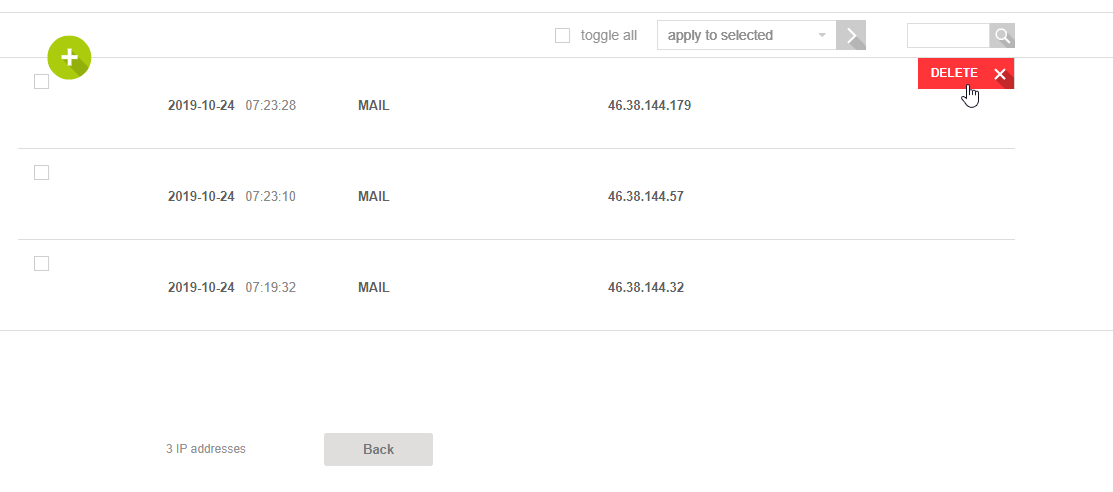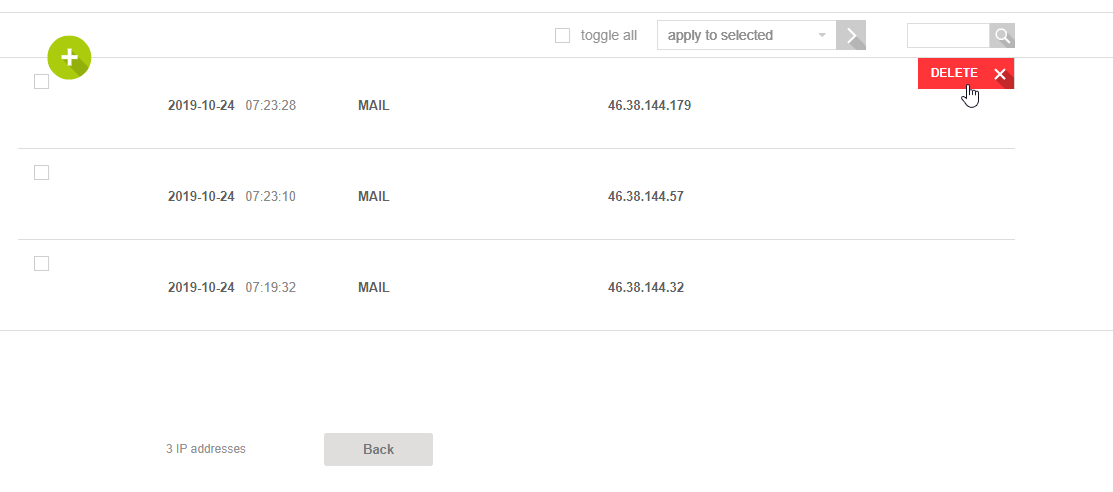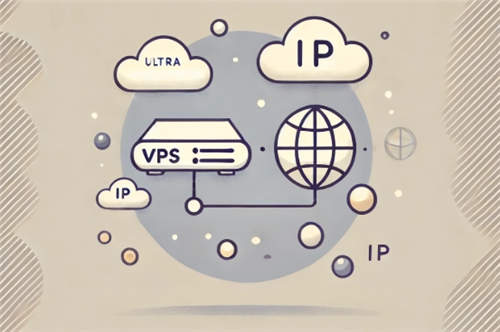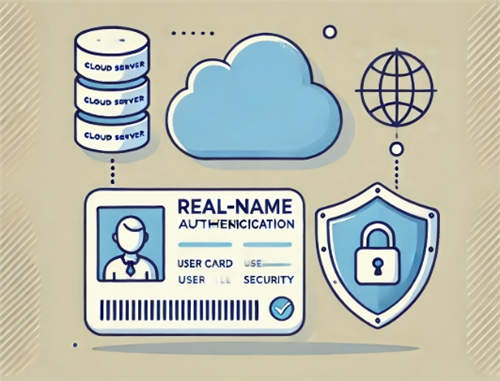防火墙是服务器中安全性的重要工具,可以监控和管理网络流量,避免未经授权的访问和攻击,保护计算机系统和网络安全。在使用防火墙管理器有一个简单的布局要添加,删除和编辑任何防火墙规则,接下来一起来看看吧怎么设置吧。
如何添加防火墙规则
第1步:导航到顶部导航栏中的防火墙部分。
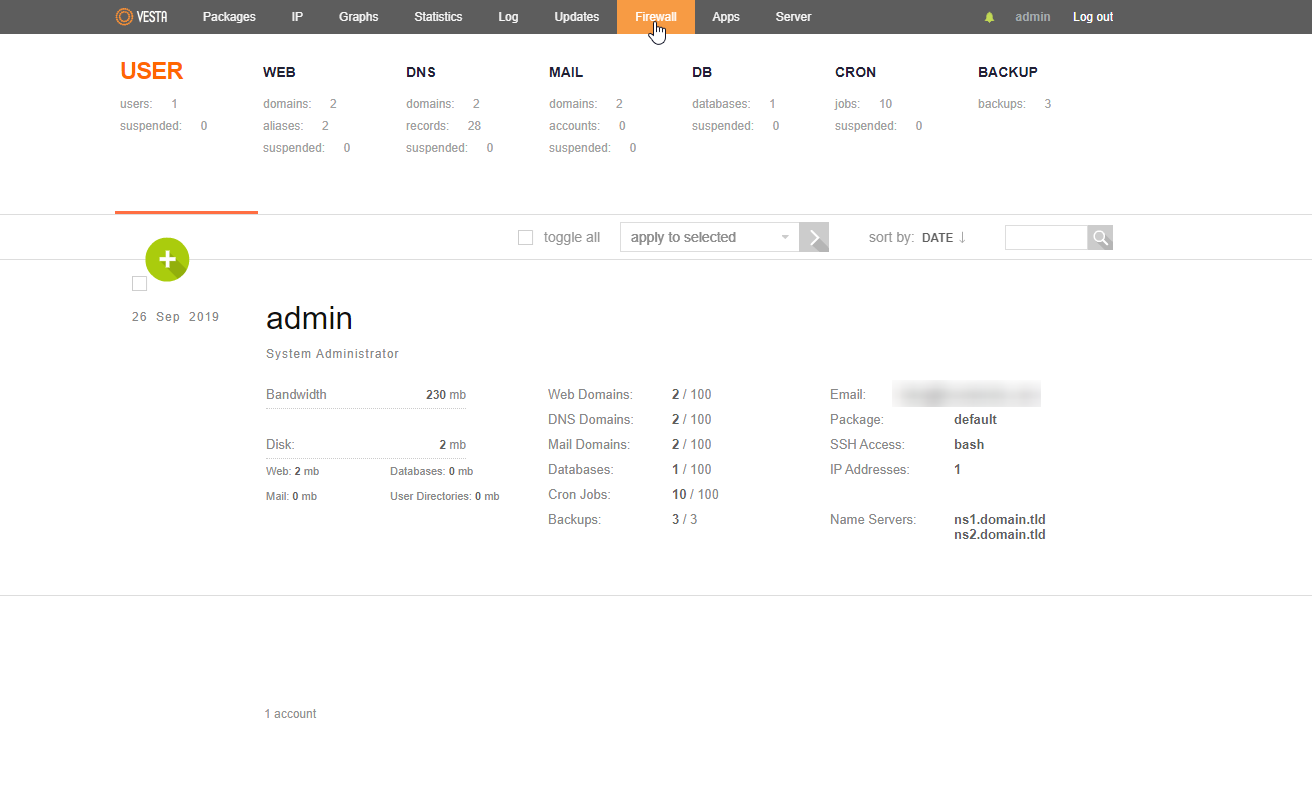
第2步:选择绿色的加号按钮以添加规则。
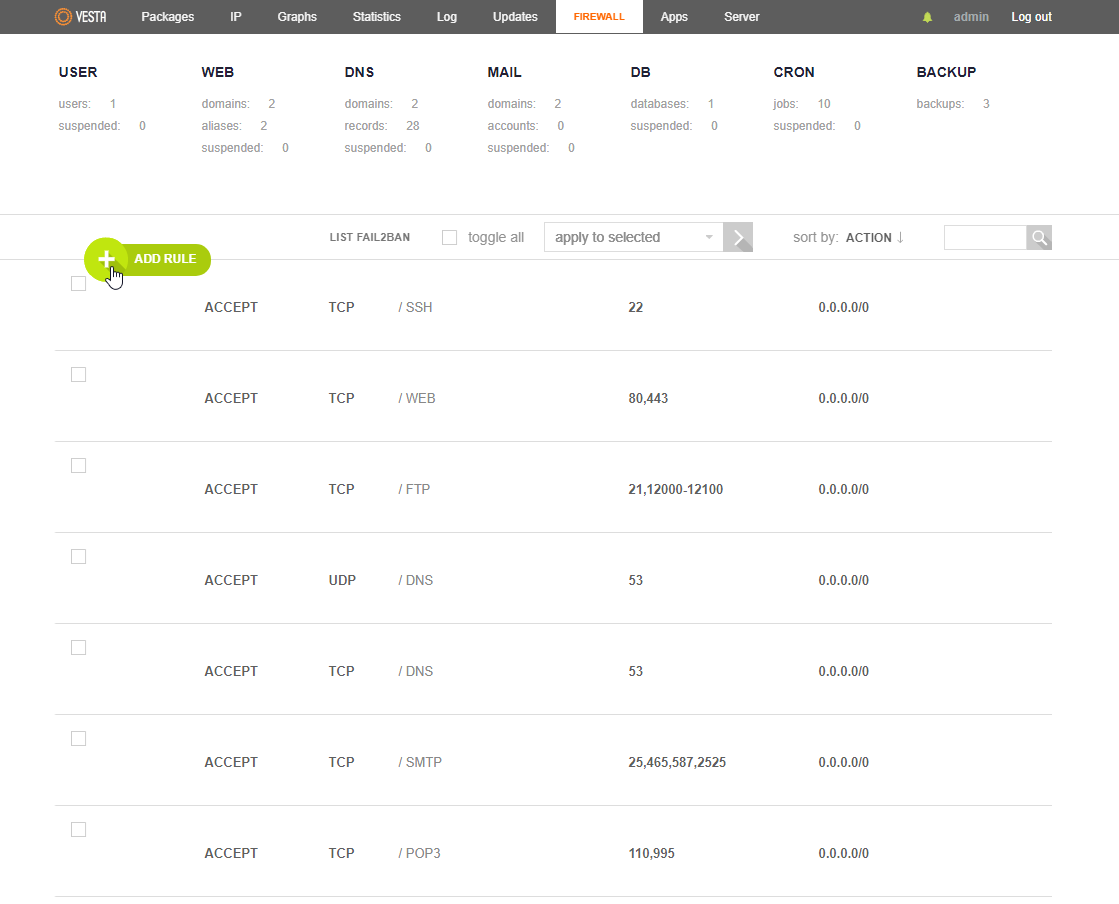
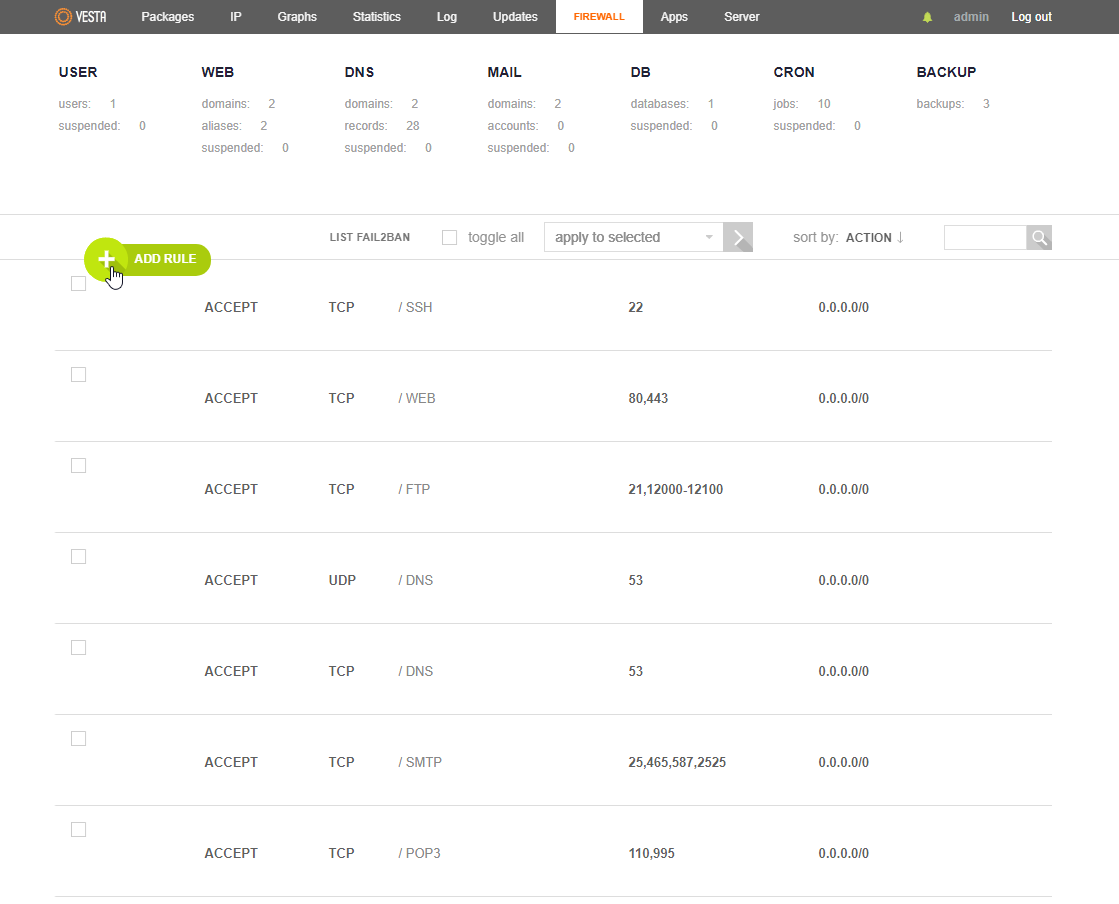
第3步:按照指示填写详细信息,然后按”添加”
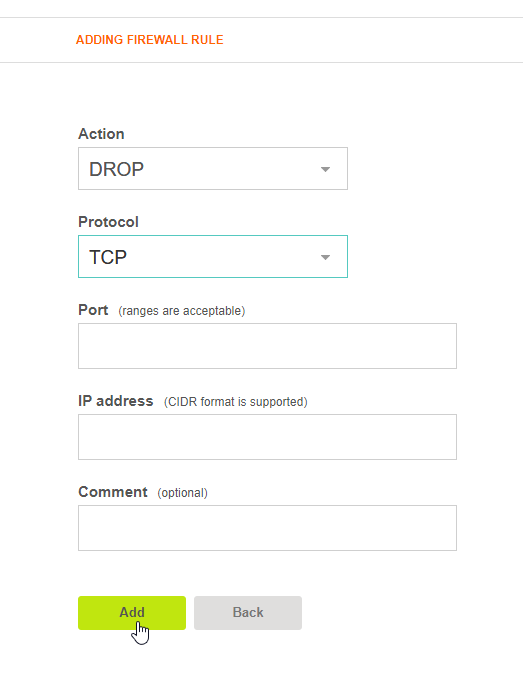
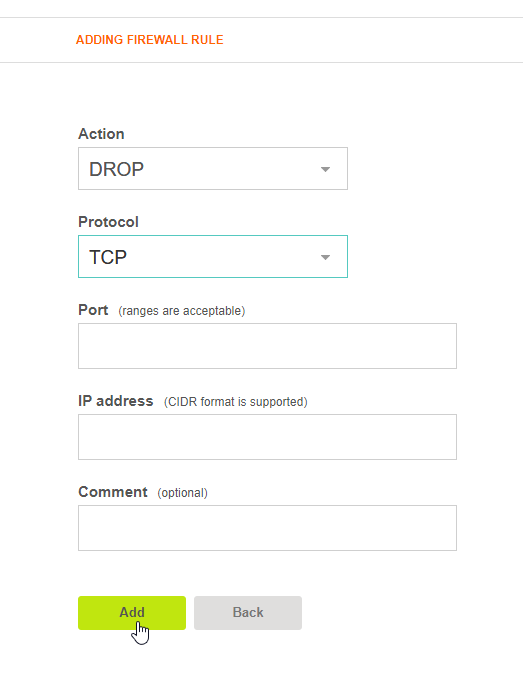
第4步:添加新的防火墙规则后,您将收到一条消息,说明”规则已成功创建”。
第5步:返回主防火墙页面后,您将看到您的新防火墙规则。
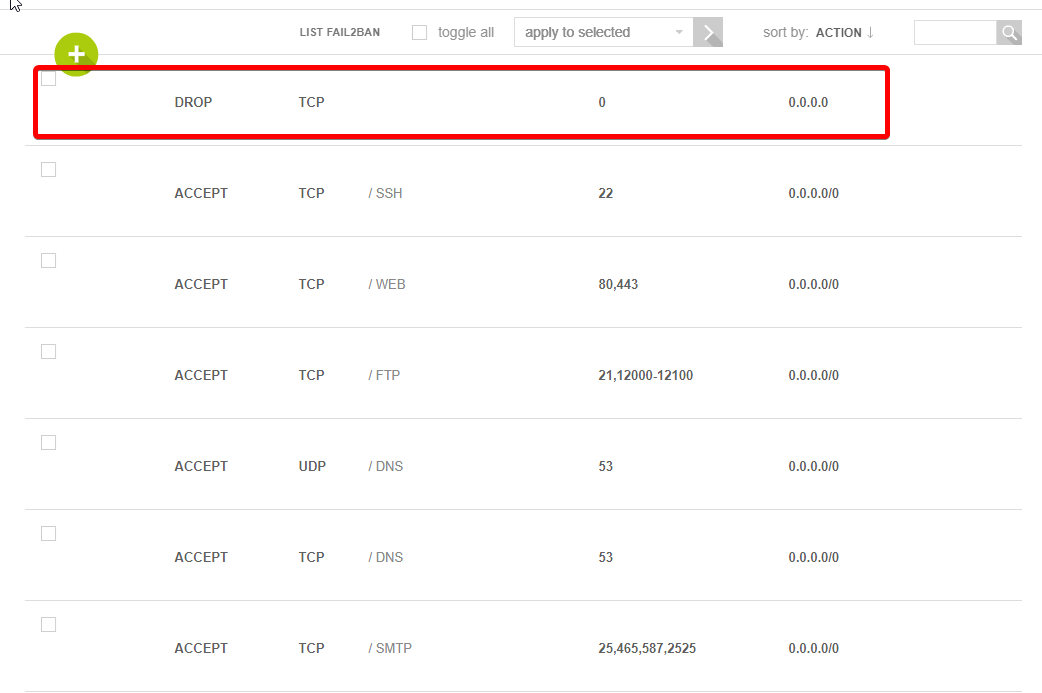
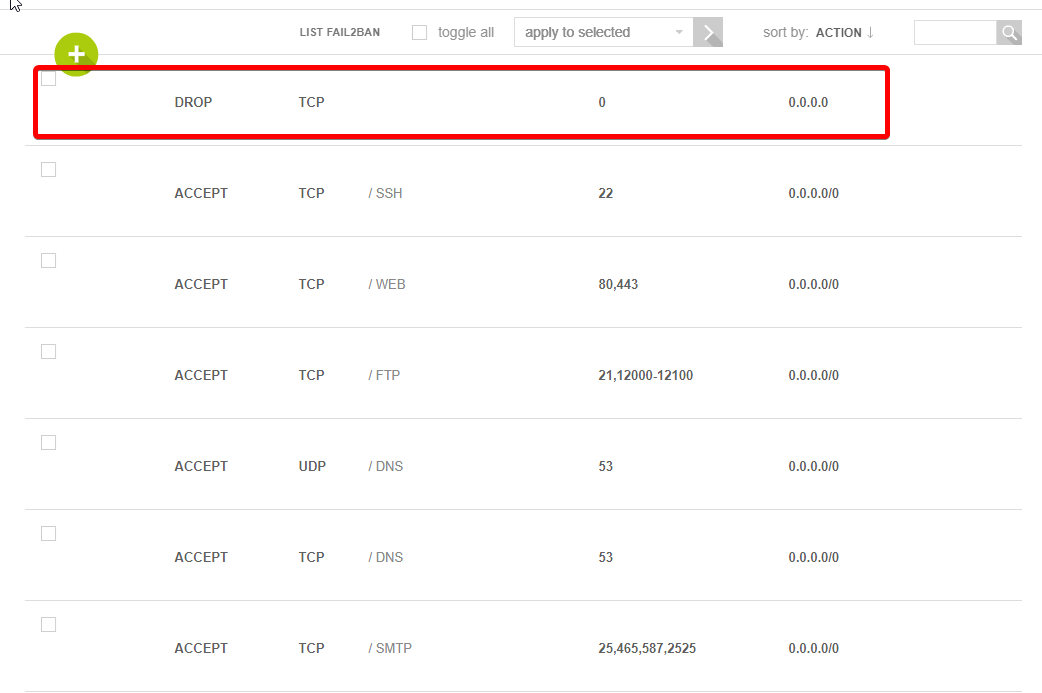
如何编辑防火墙规则
第1步:导航到顶部导航栏中的防火墙部分。
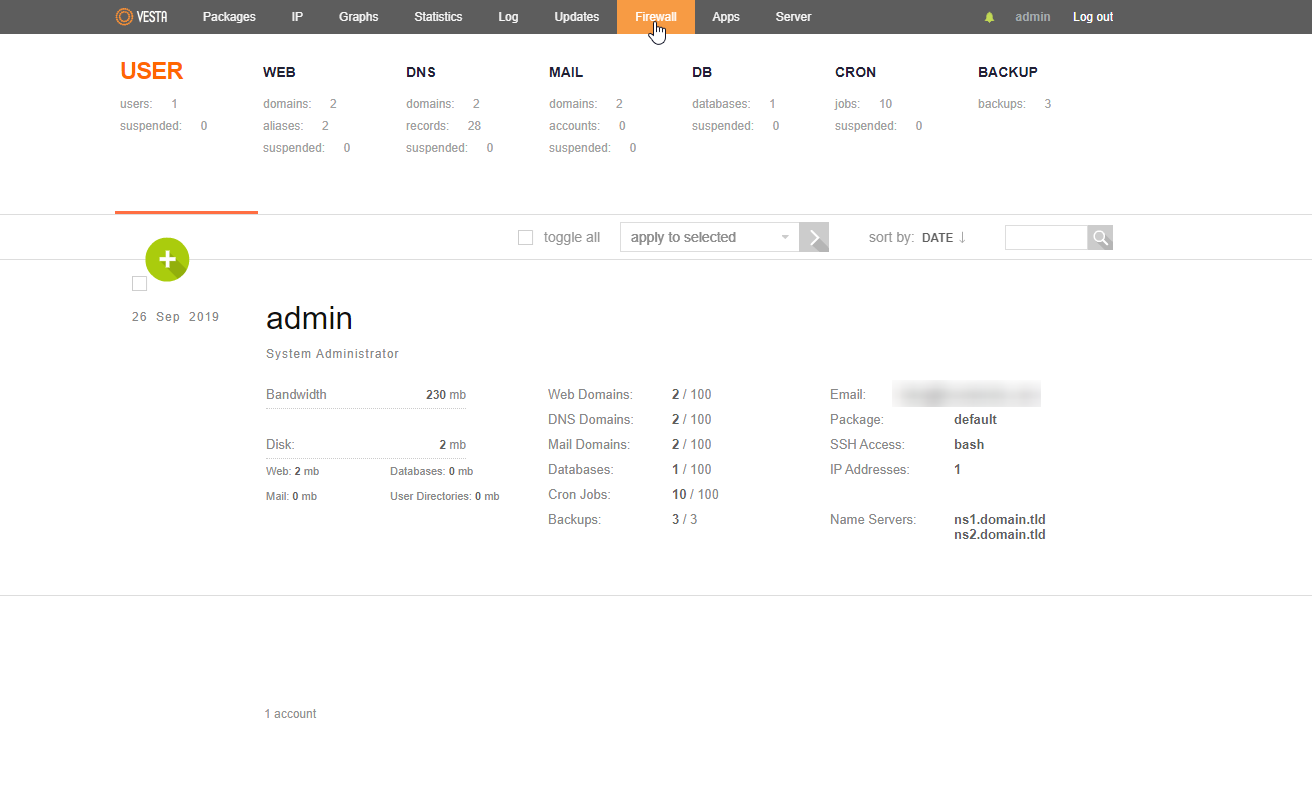
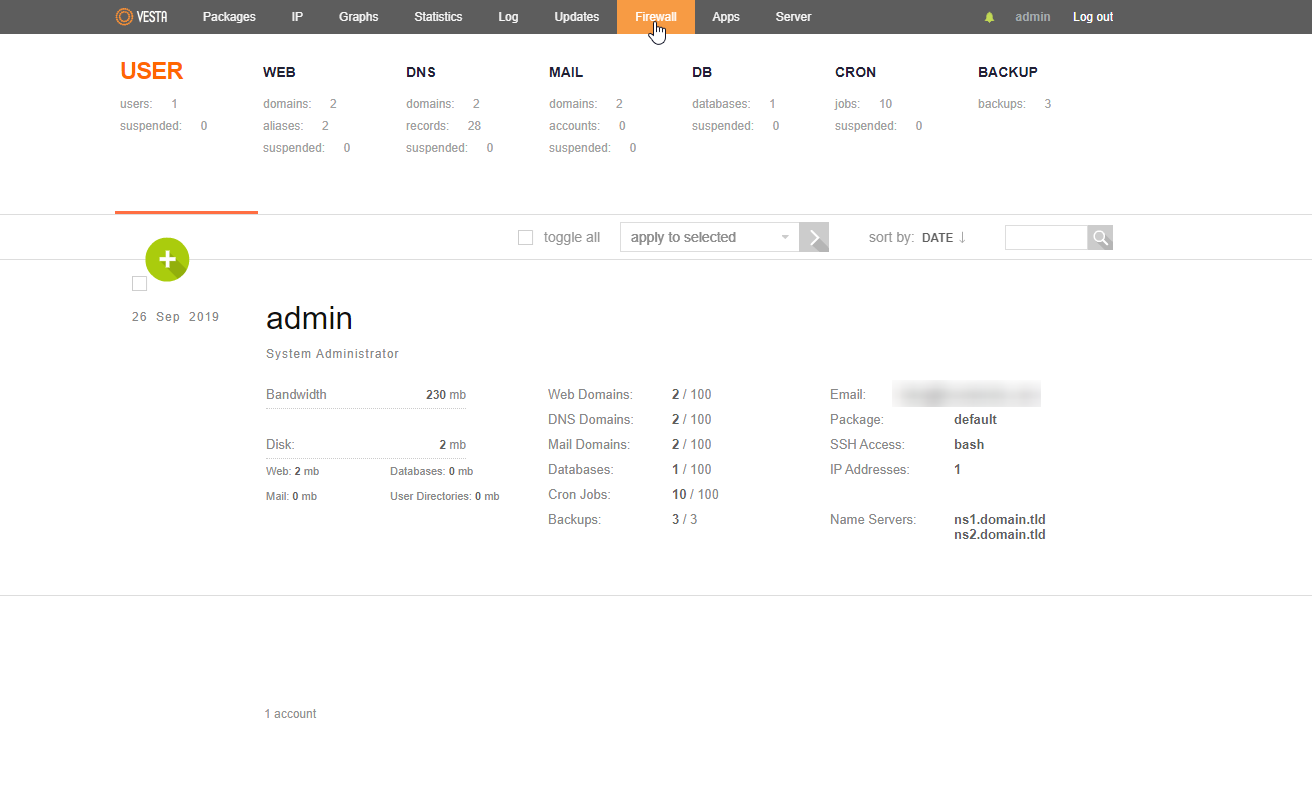
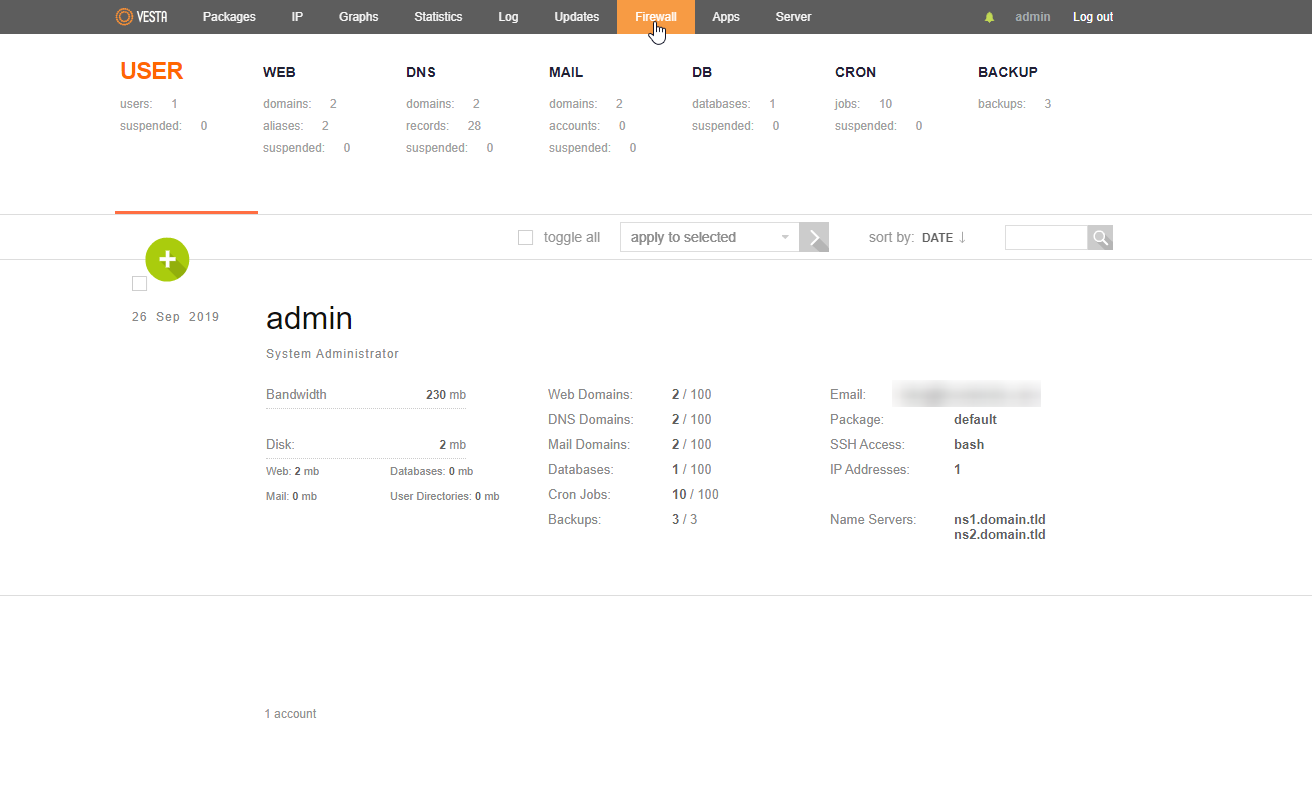
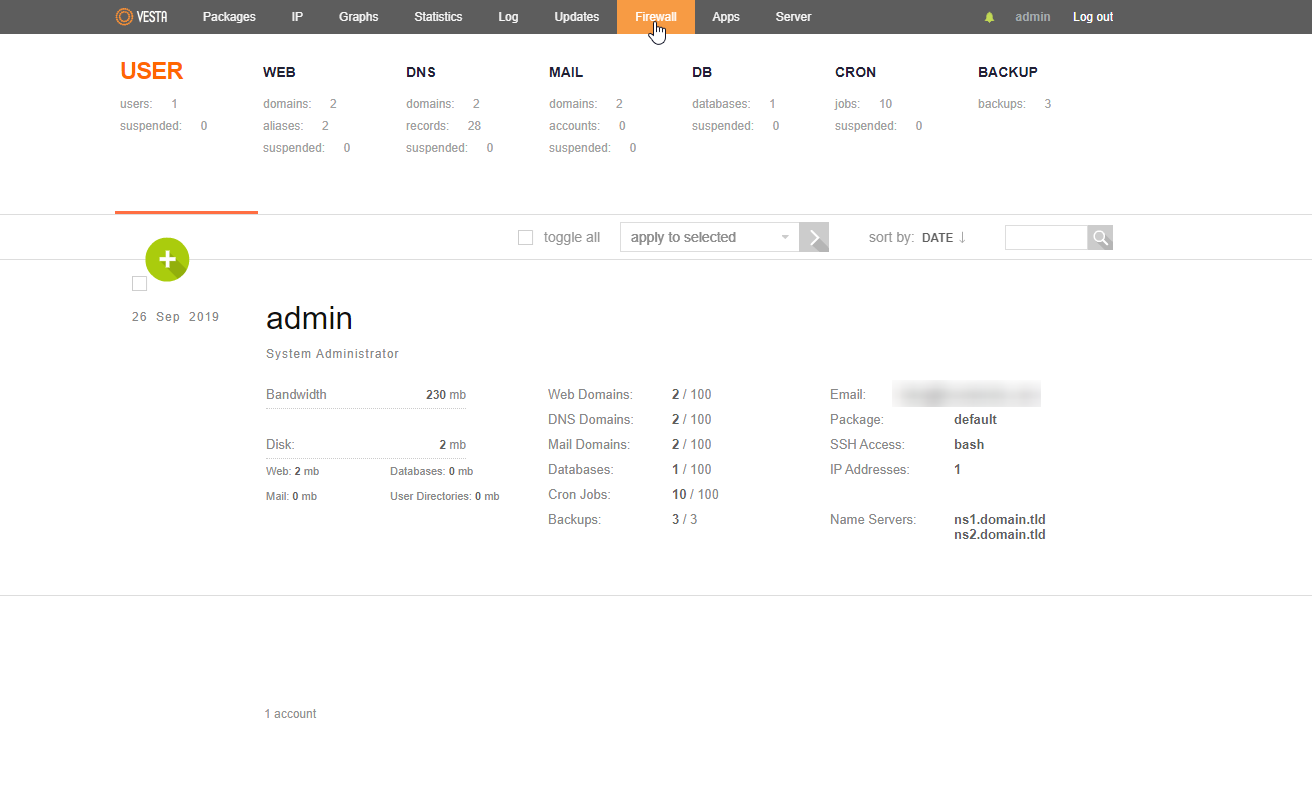
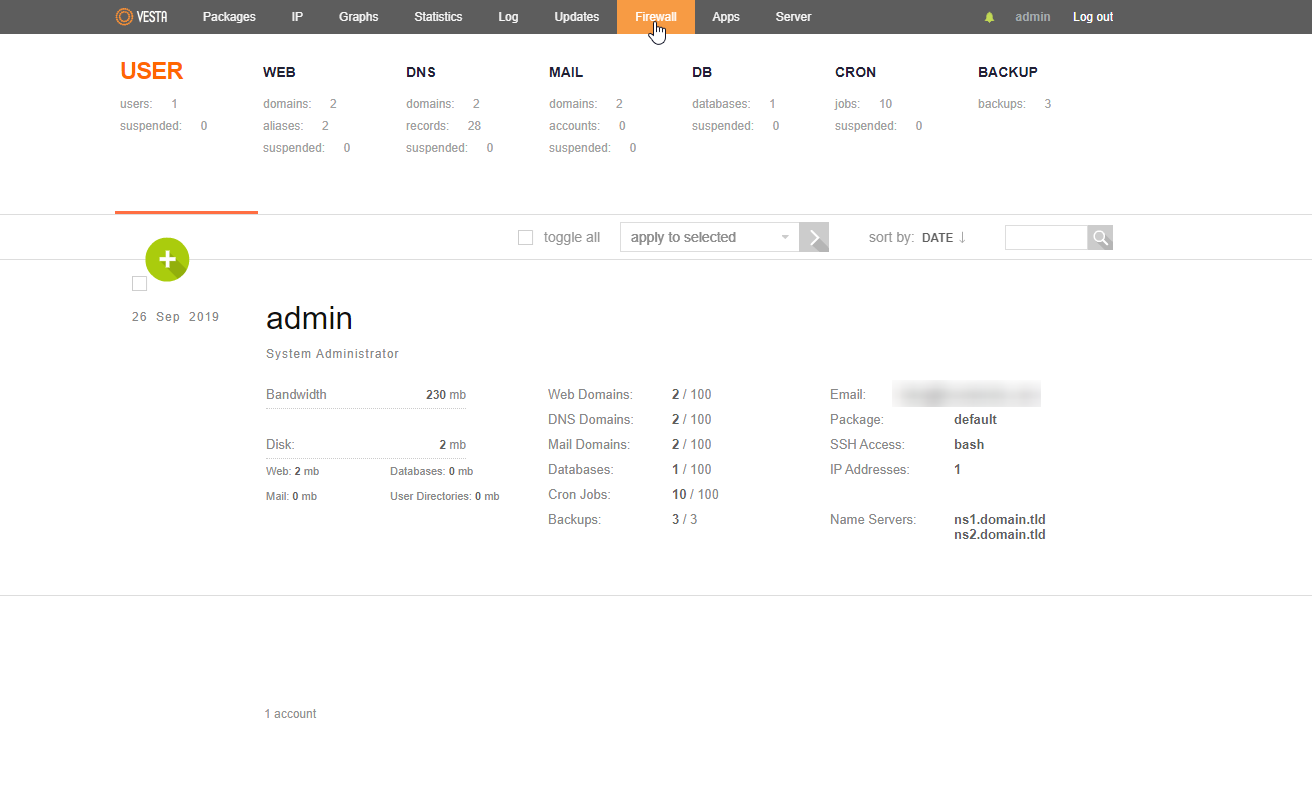
第2步:将鼠标悬停在正确的防火墙规则上,您要编辑并选择”编辑”。


第3步:修改要在防火墙规则中编辑的详细信息,然后选择”保存”。
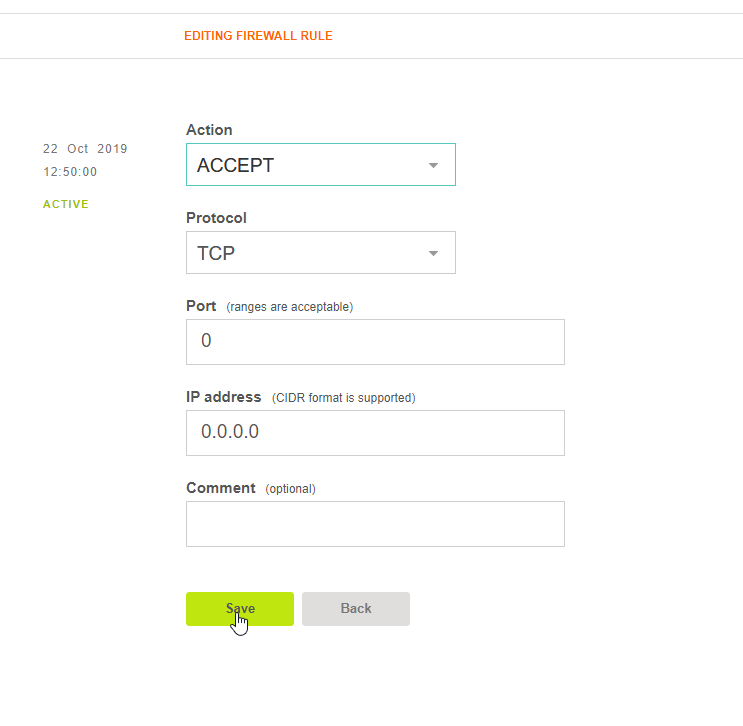
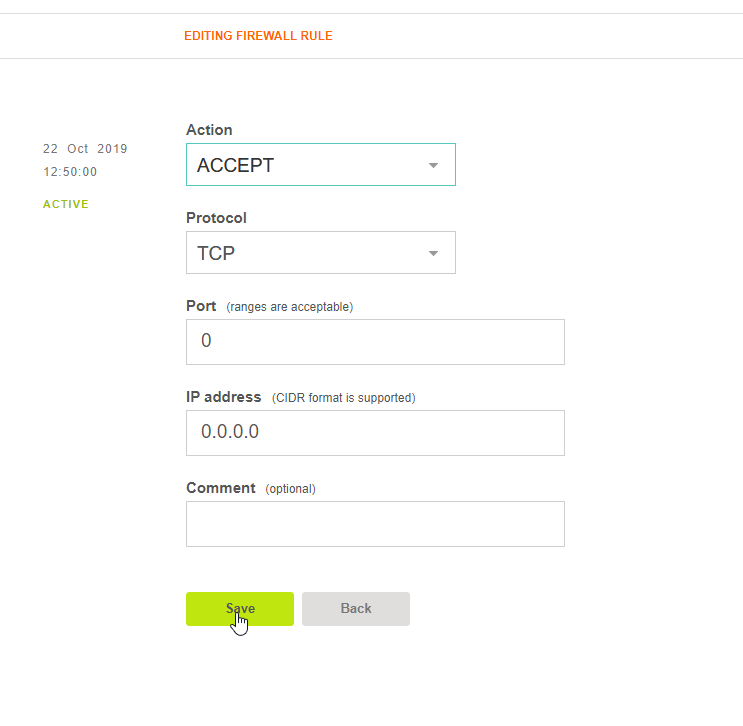
第4步:完成编辑后,您将看到此消息:”已保存更改。”
第5步:返回主防火墙页面后,您将看到已编辑的防火墙规则。
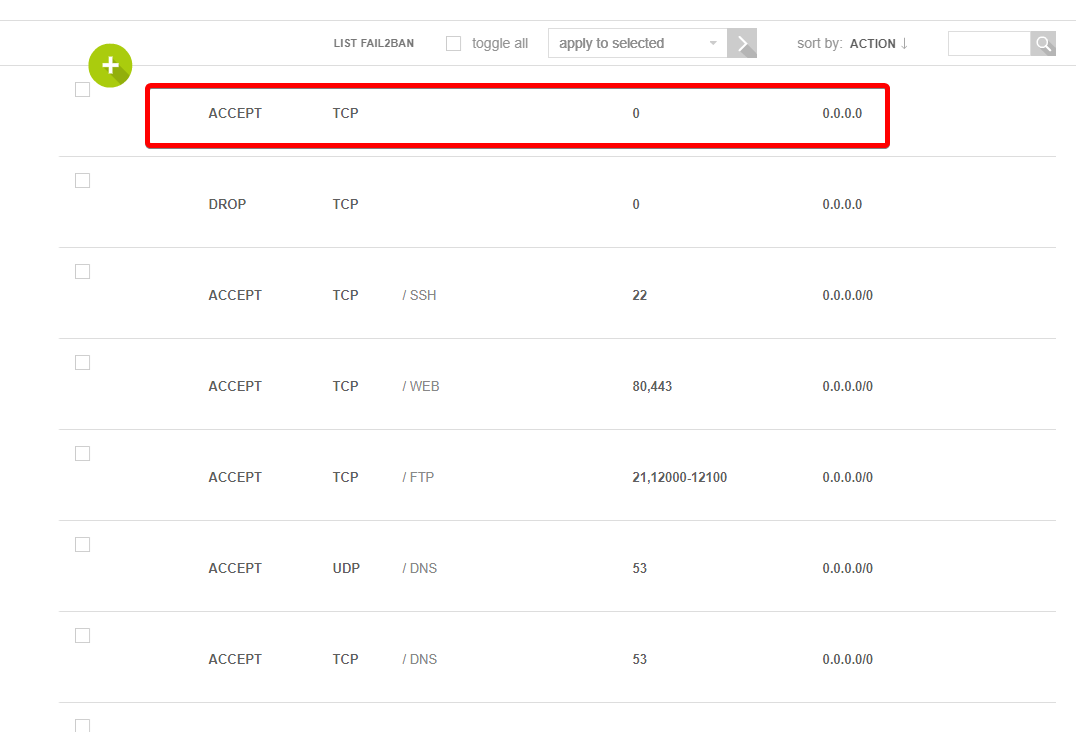
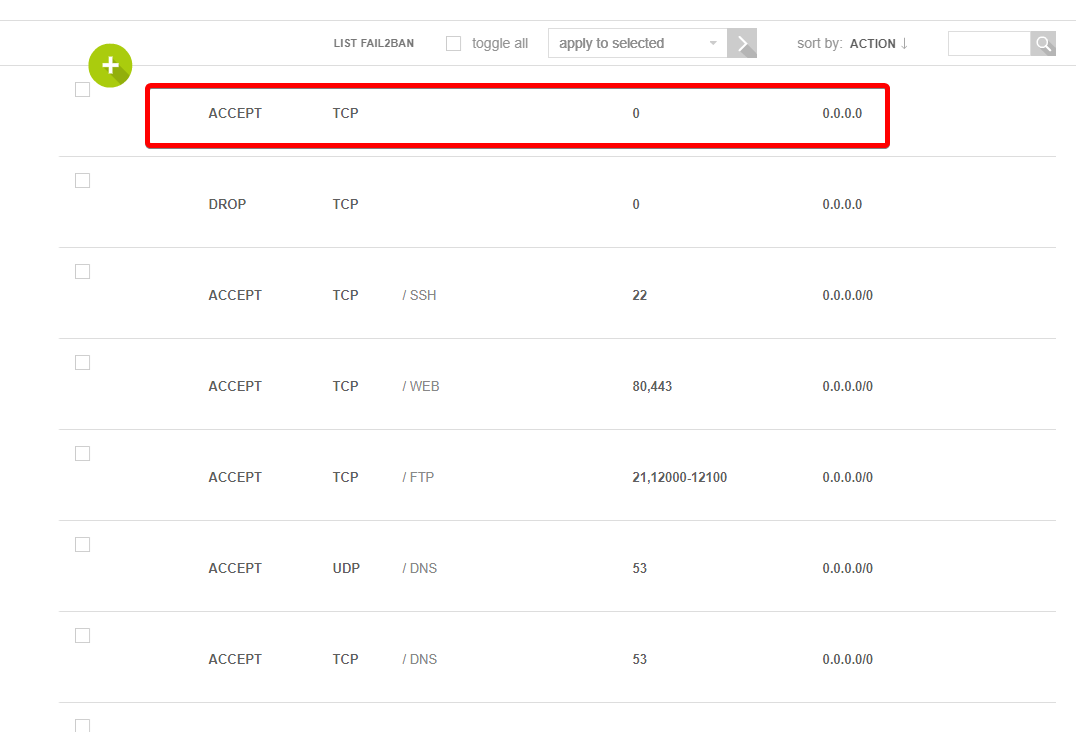
如何暂停防火墙规则
第1步:导航到顶部导航栏中的防火墙部分。
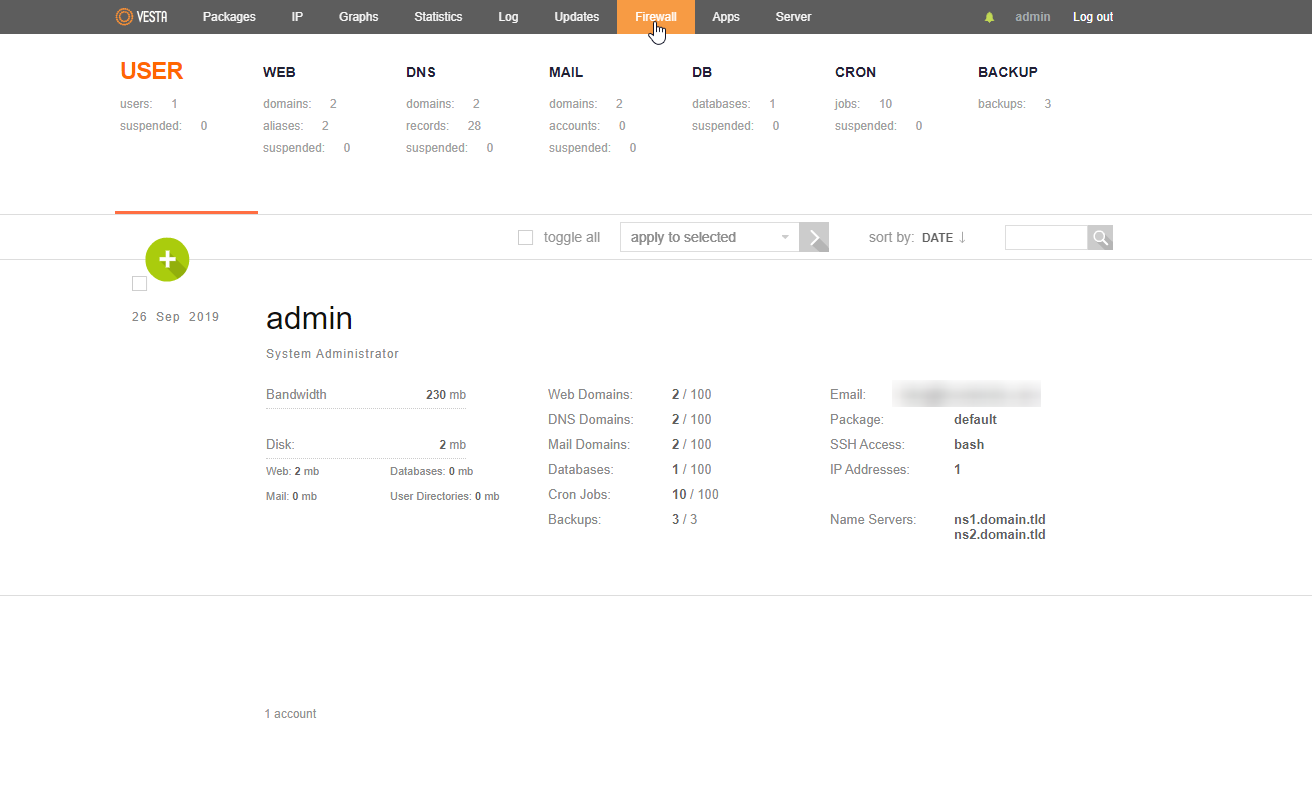
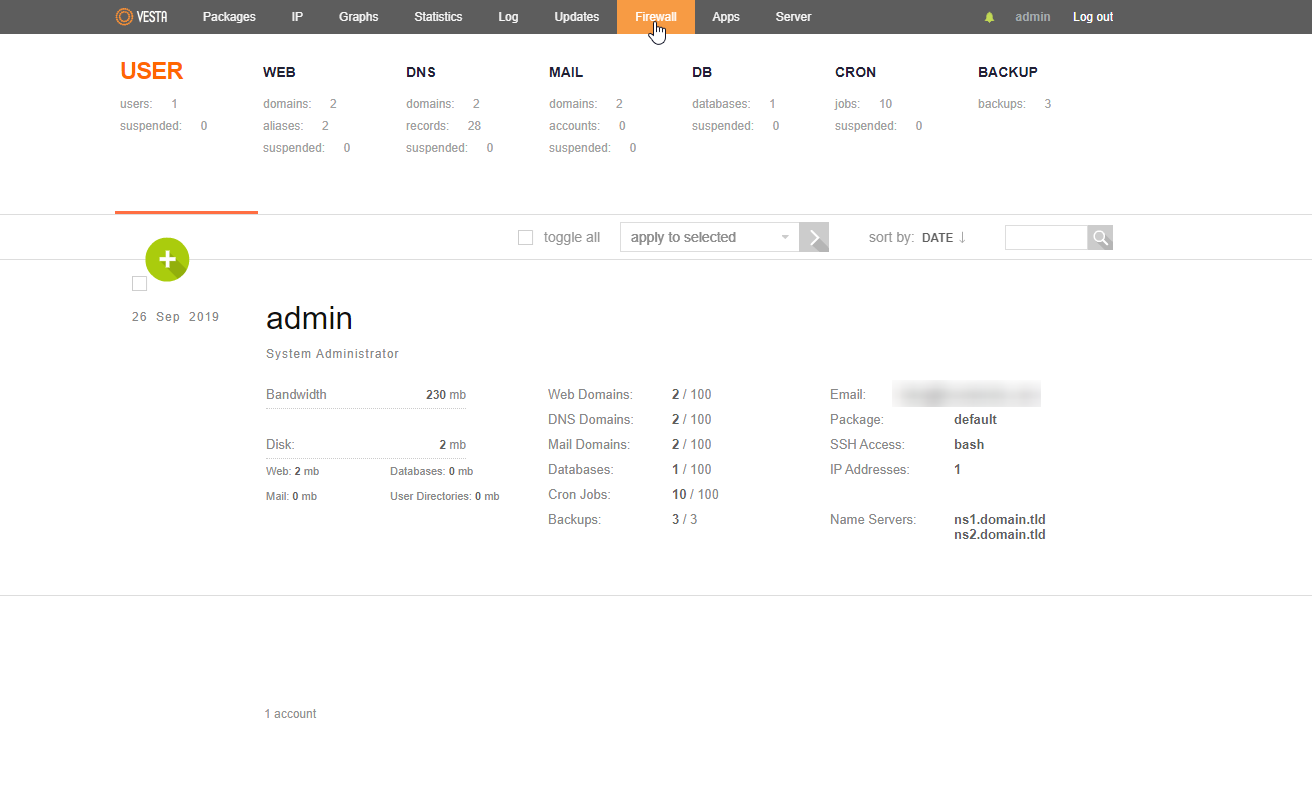
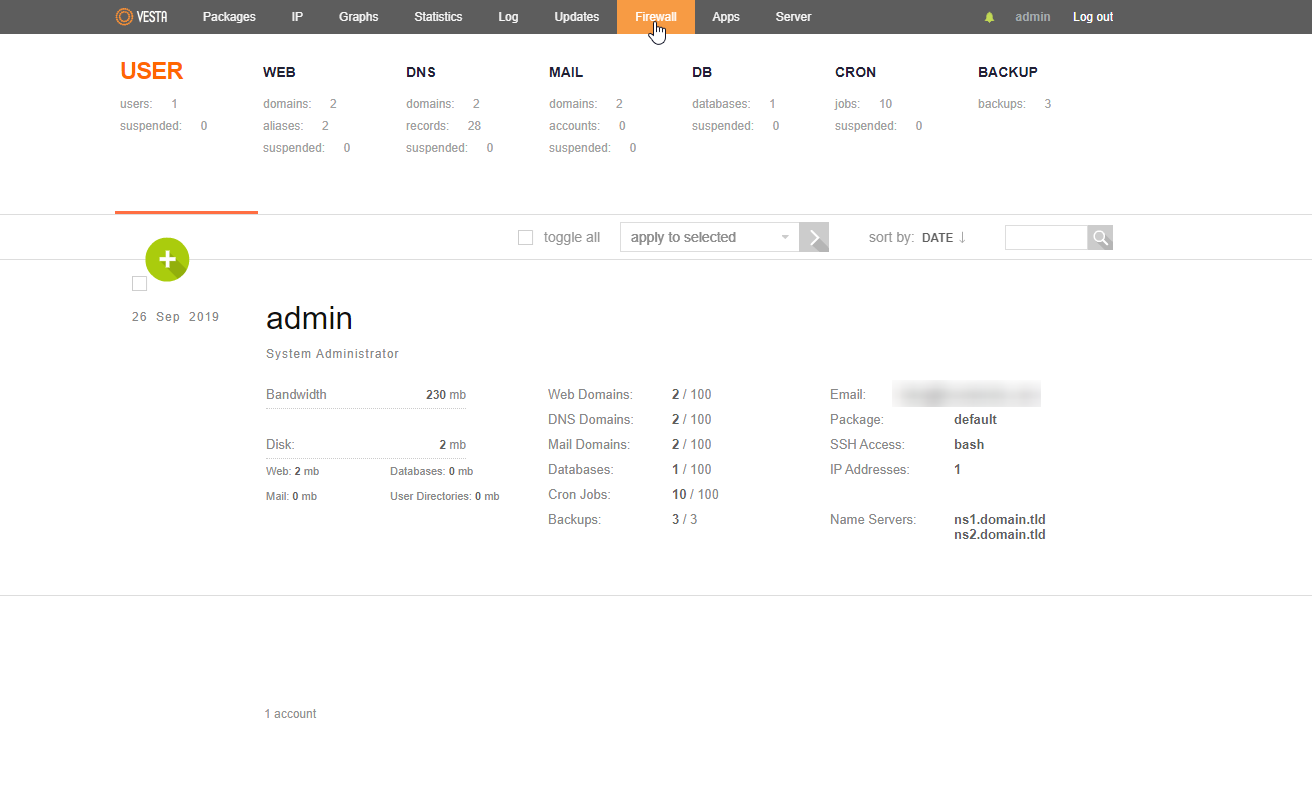
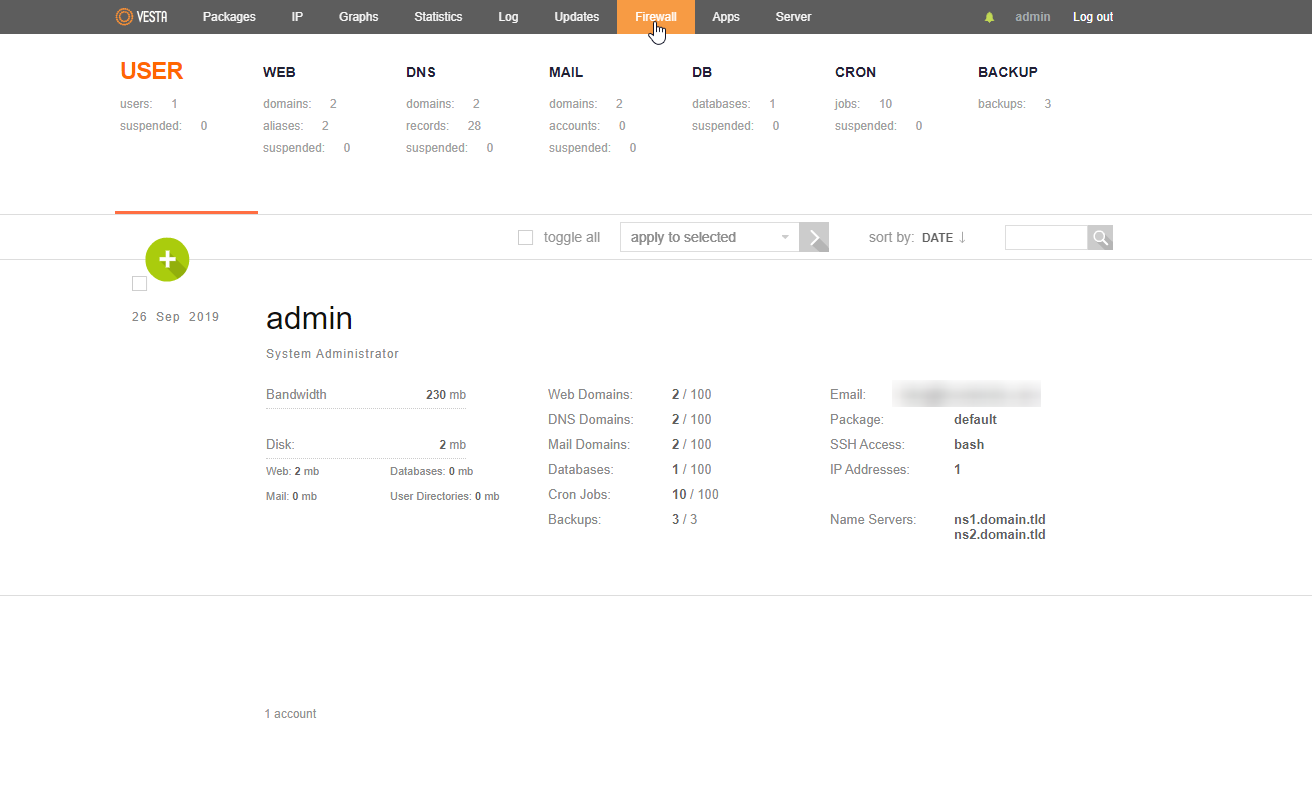
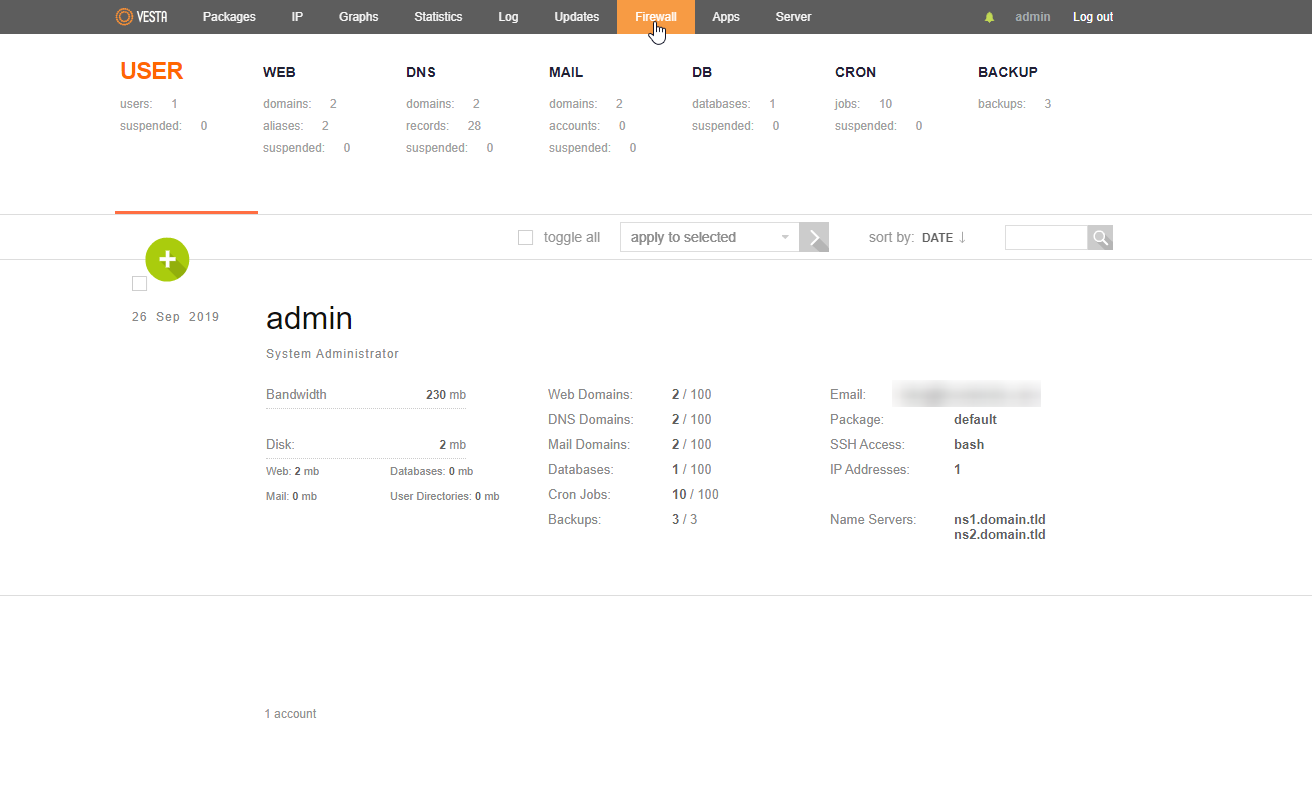
第2步:将鼠标悬停在正确的防火墙规则上,您希望暂停并选择”暂停”。
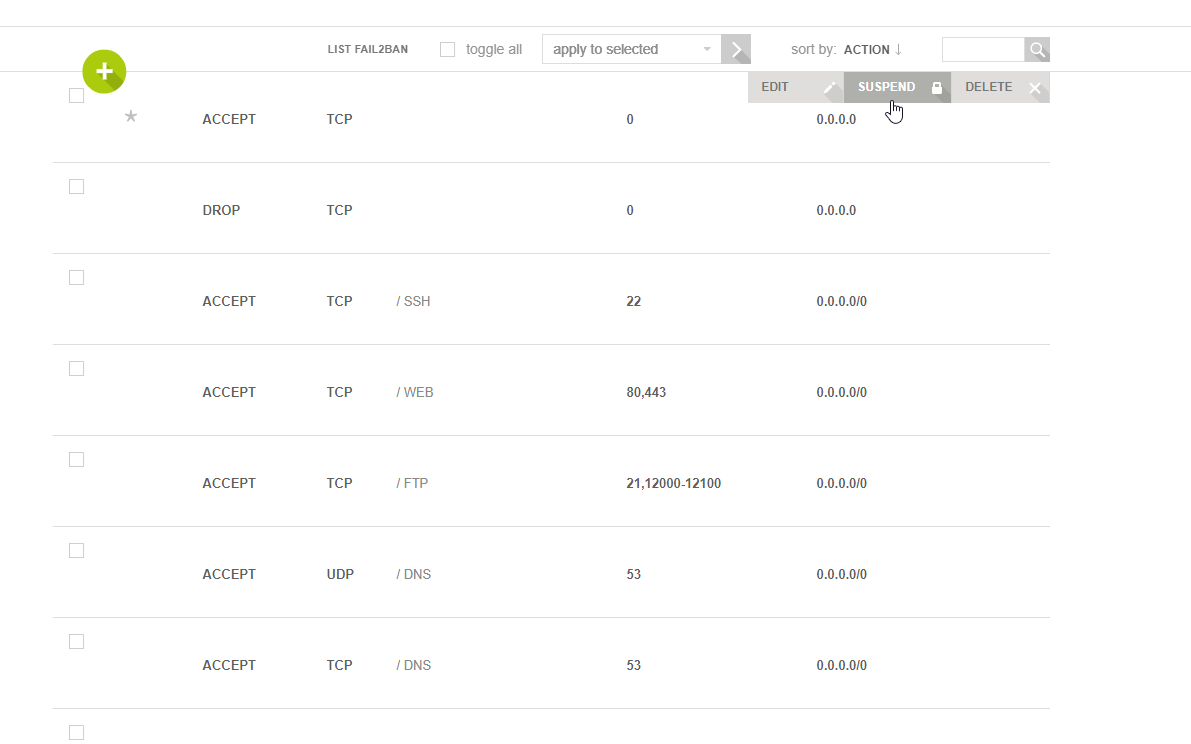
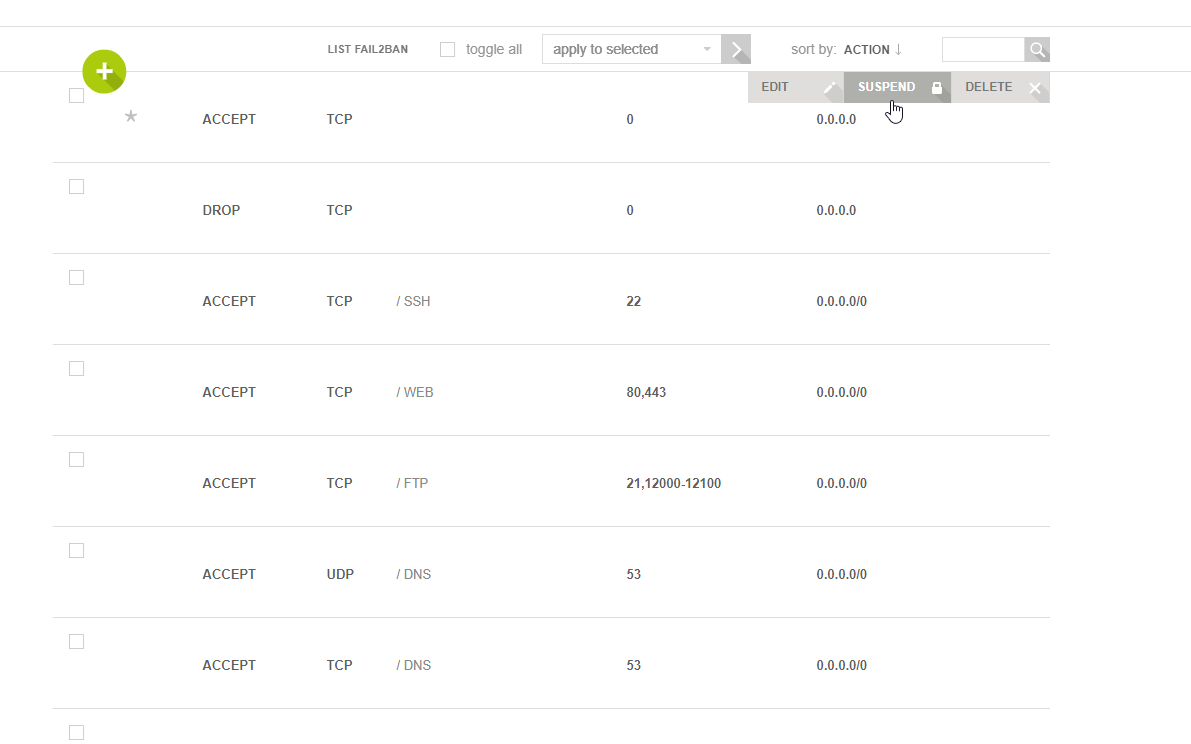
第3步:将要求您确认暂停此防火墙规则。单击”确定”。
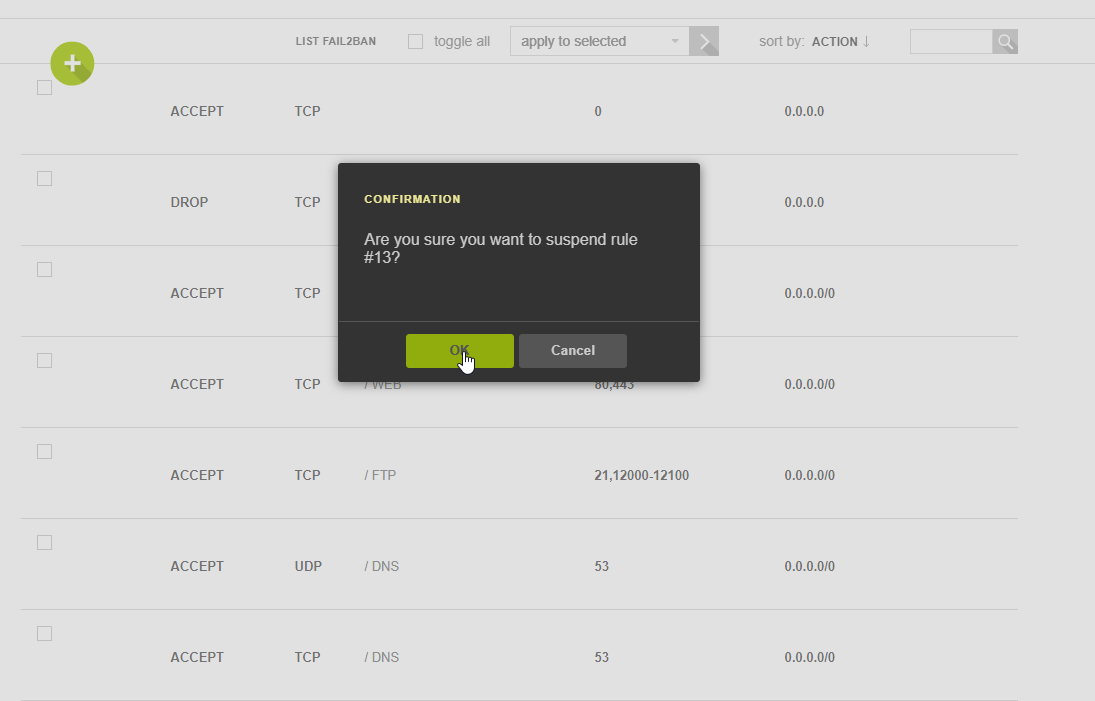
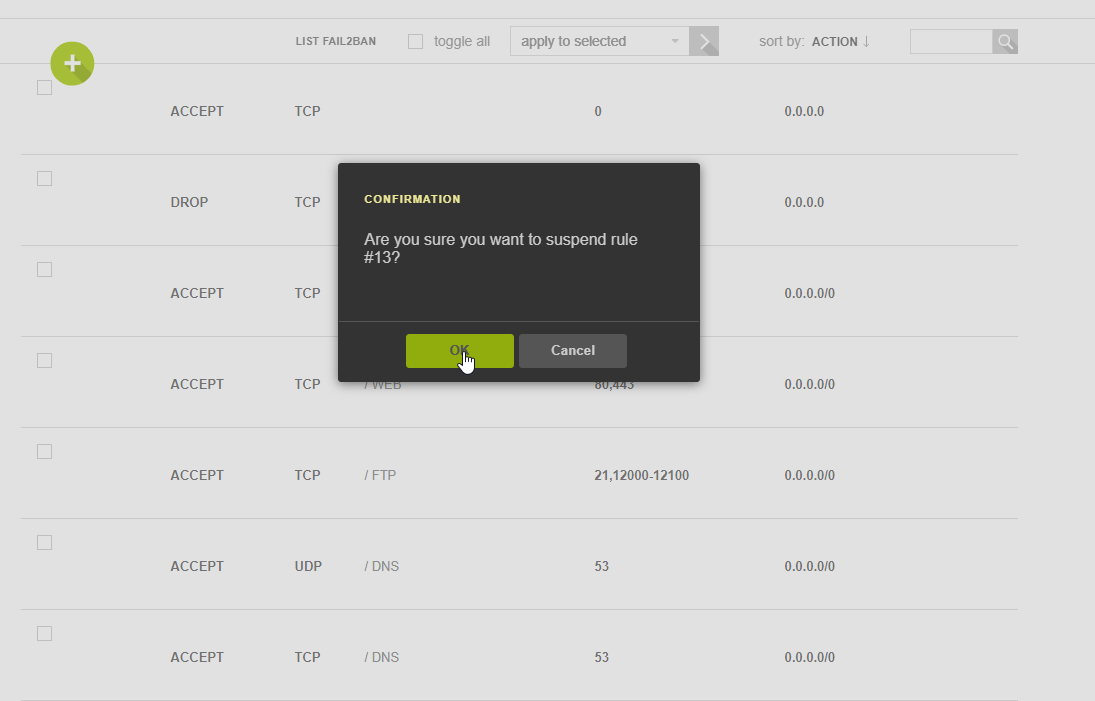
第4步:您现在应该看到防火墙规则显示为灰色,已被挂起。
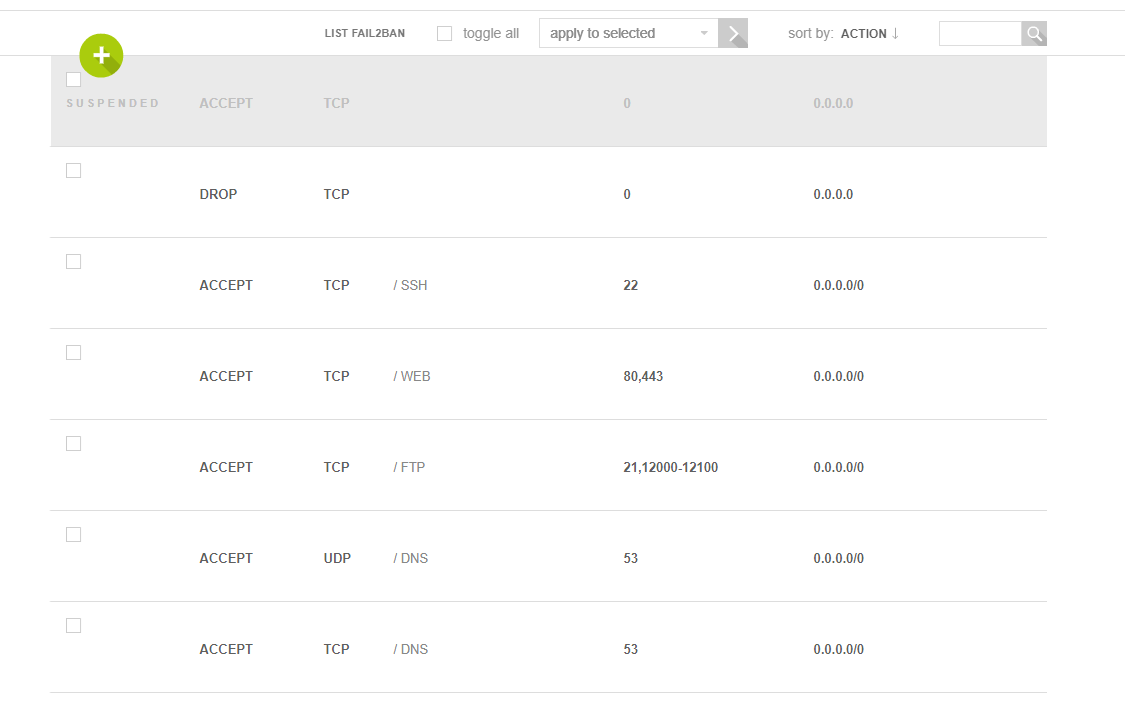
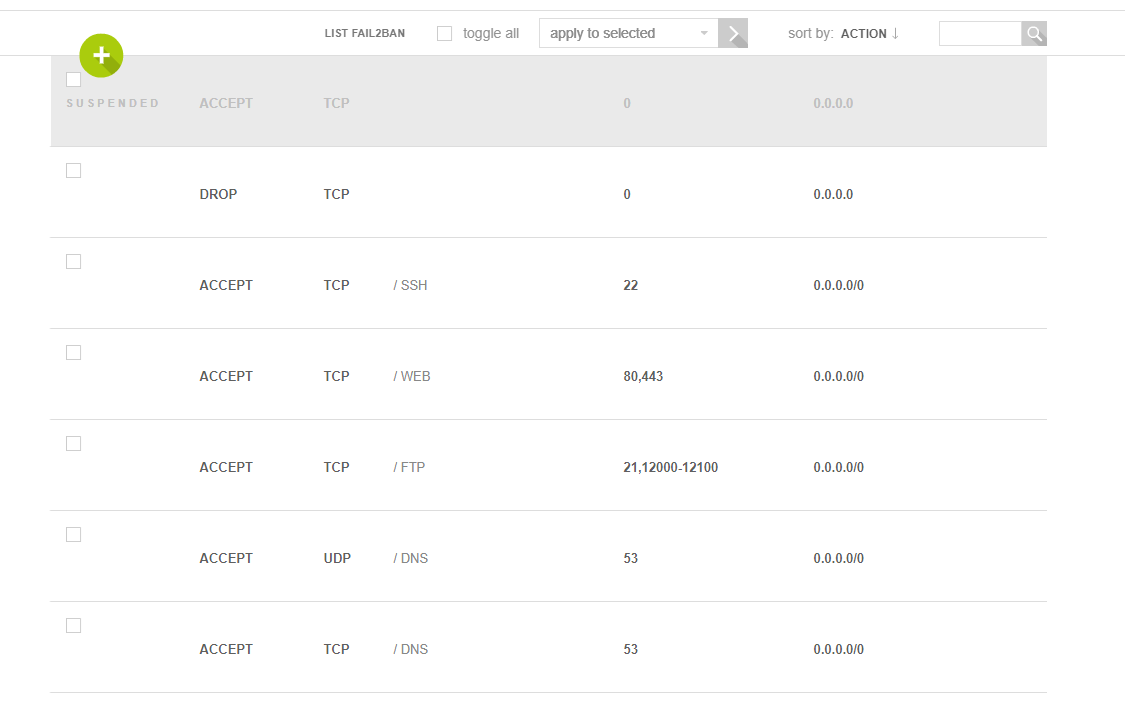
第5步:要使防火墙规则销售,您需要通过相同的过程。
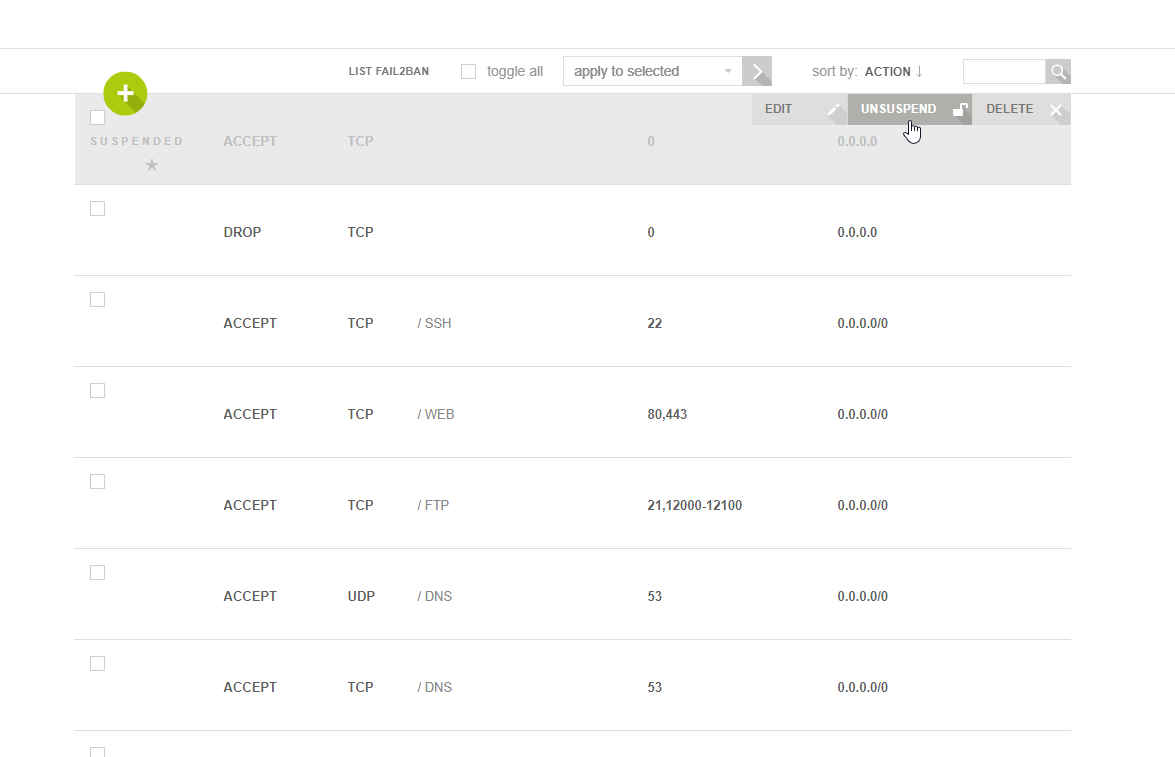
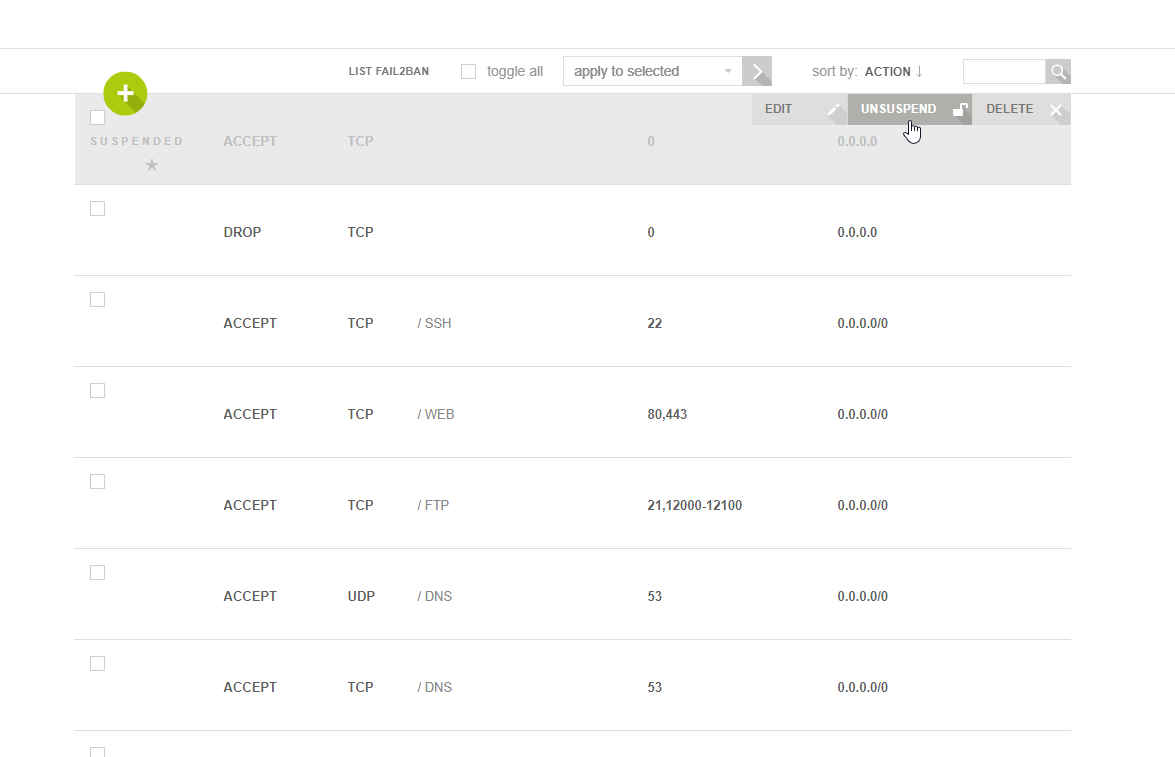
如何删除防火墙规则
第1步:导航到顶部导航栏中的防火墙部分。
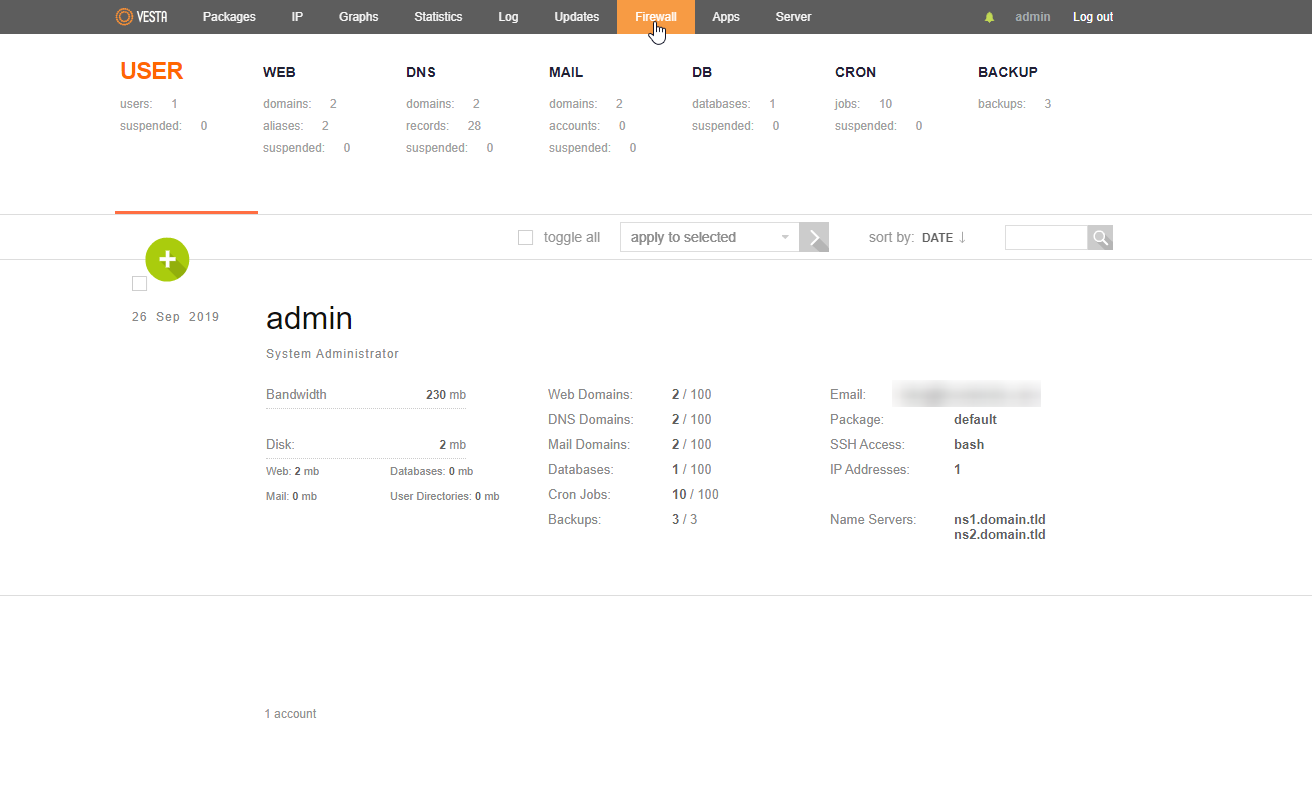
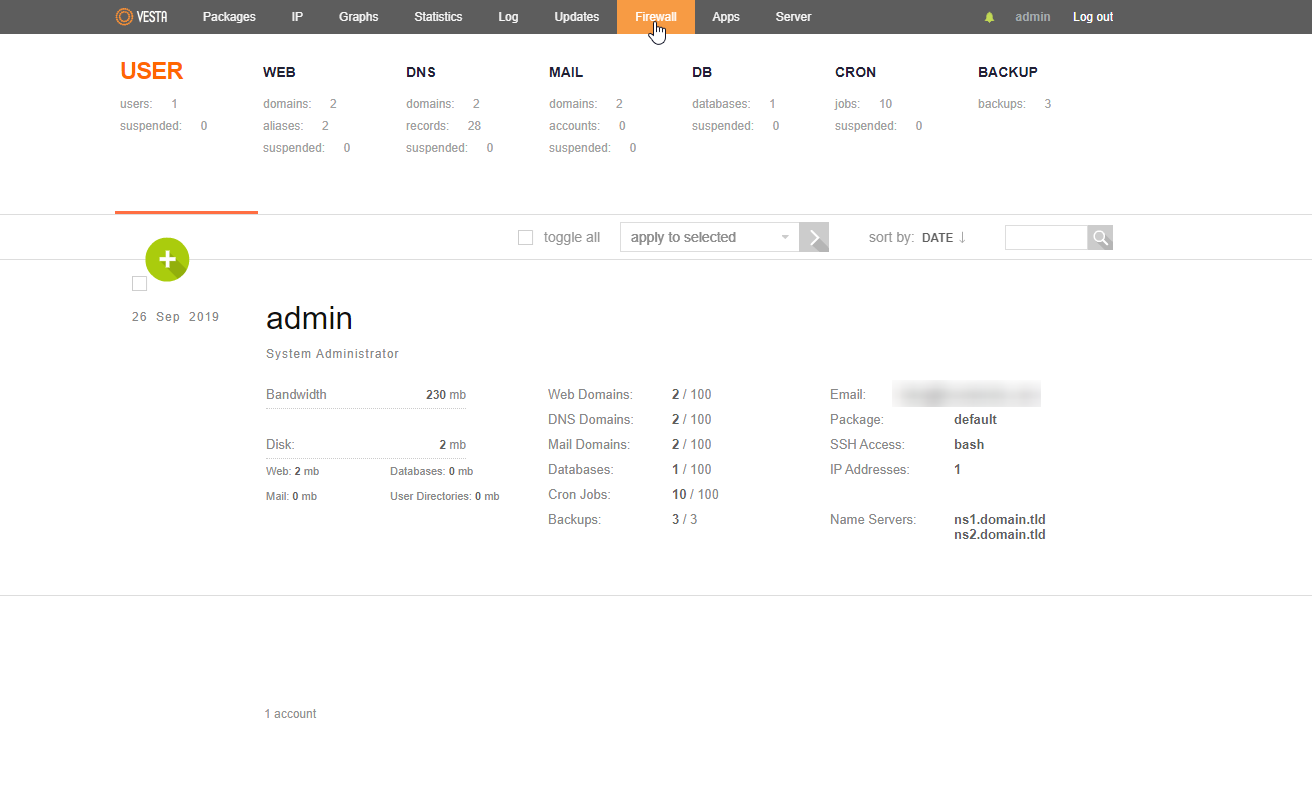
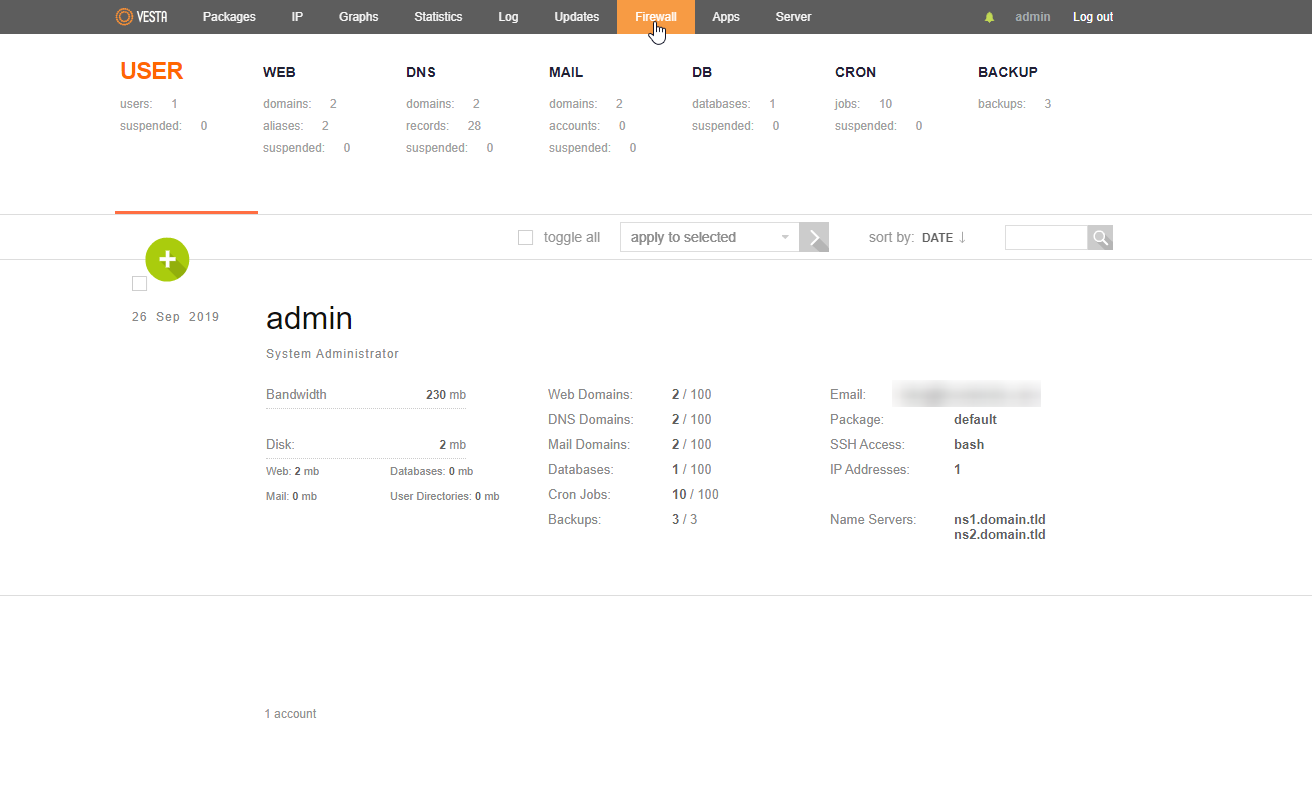
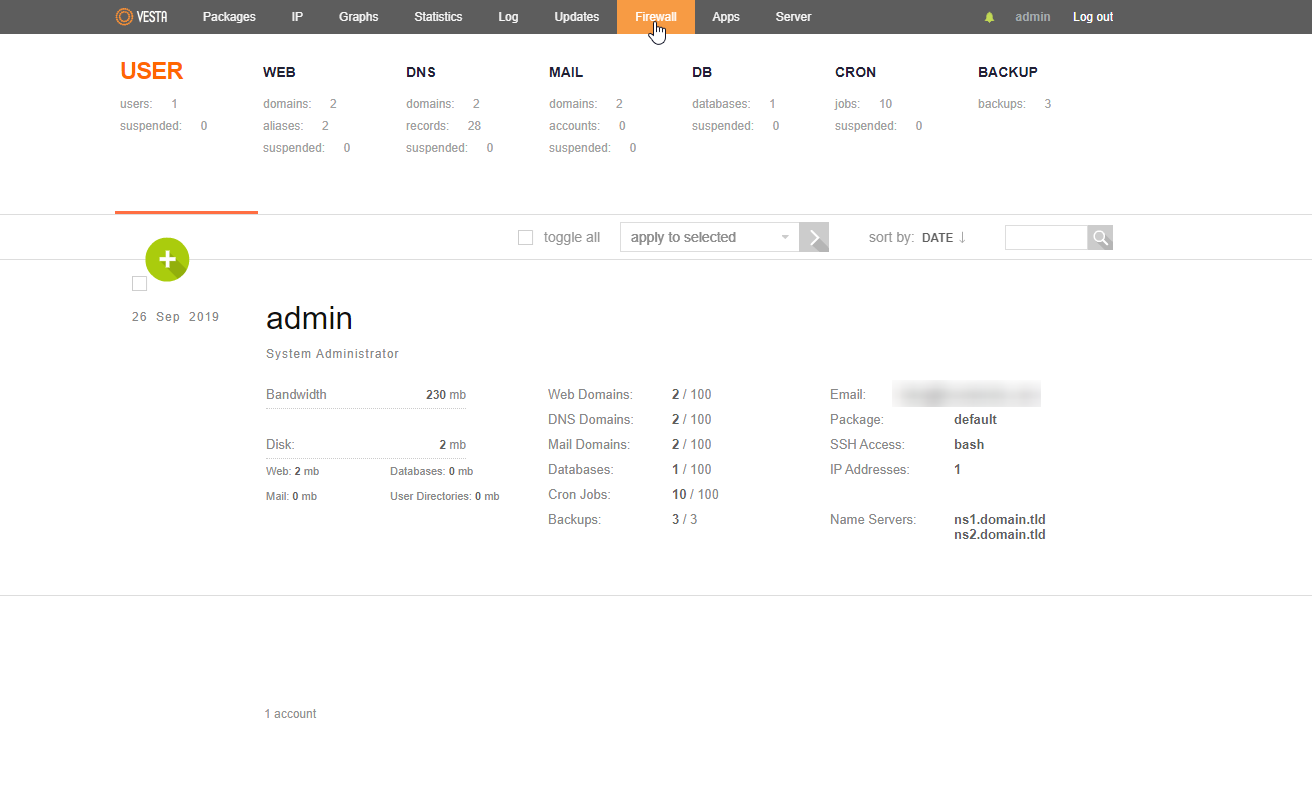
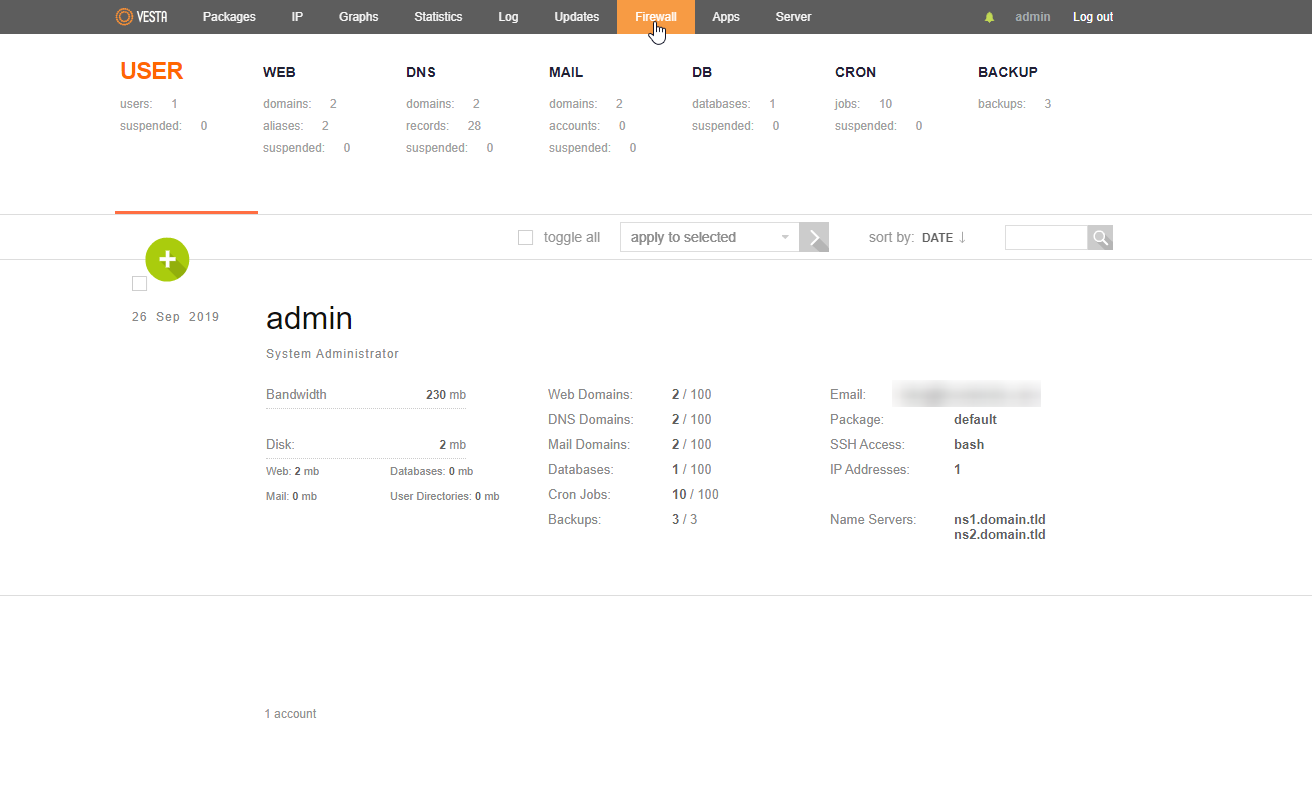
第2步:将鼠标悬停在您想要删除的正确防火墙规则中,然后选择”删除”。
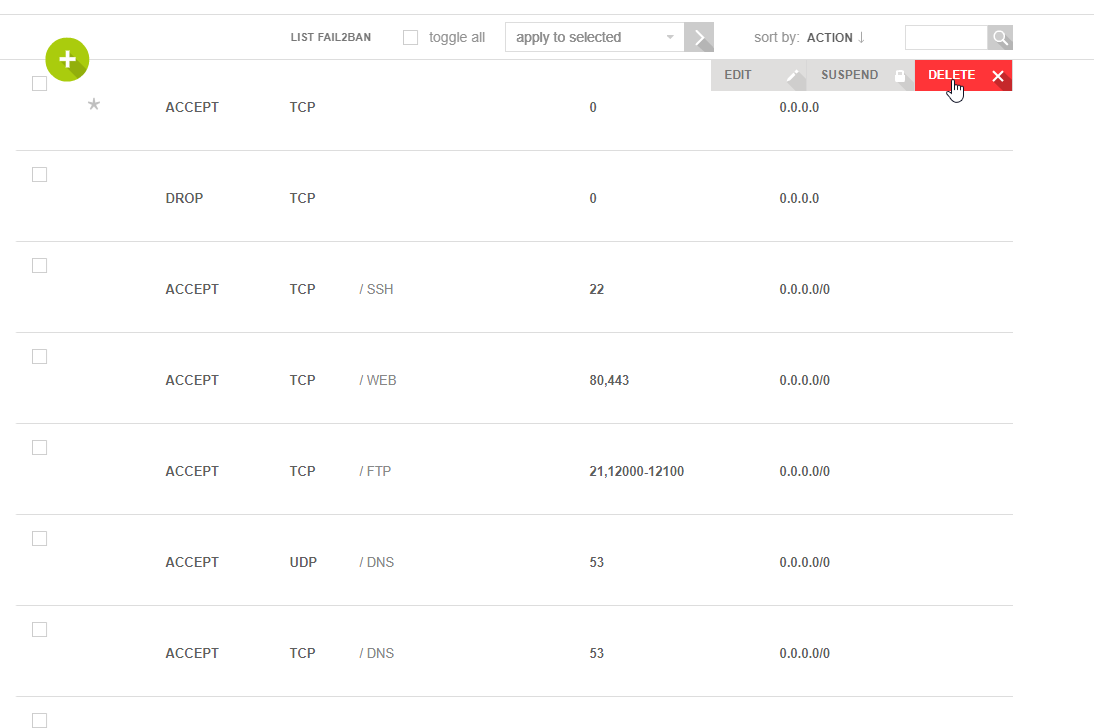
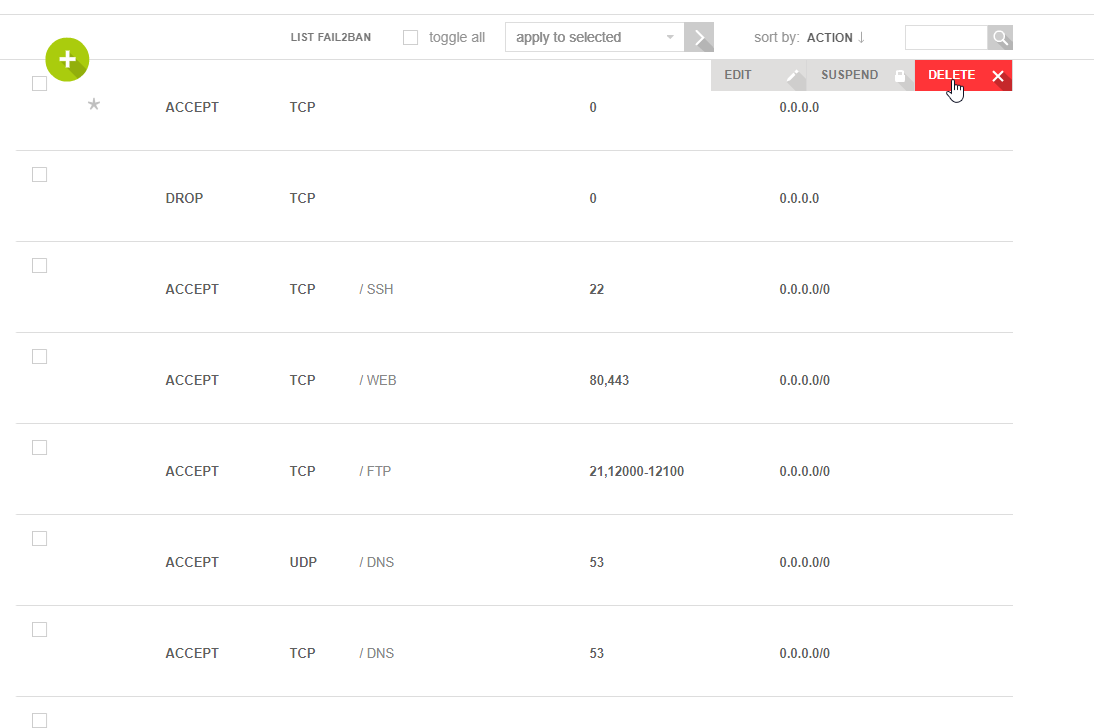
第3步:将要求您确认删除此防火墙规则。单击”确定”。
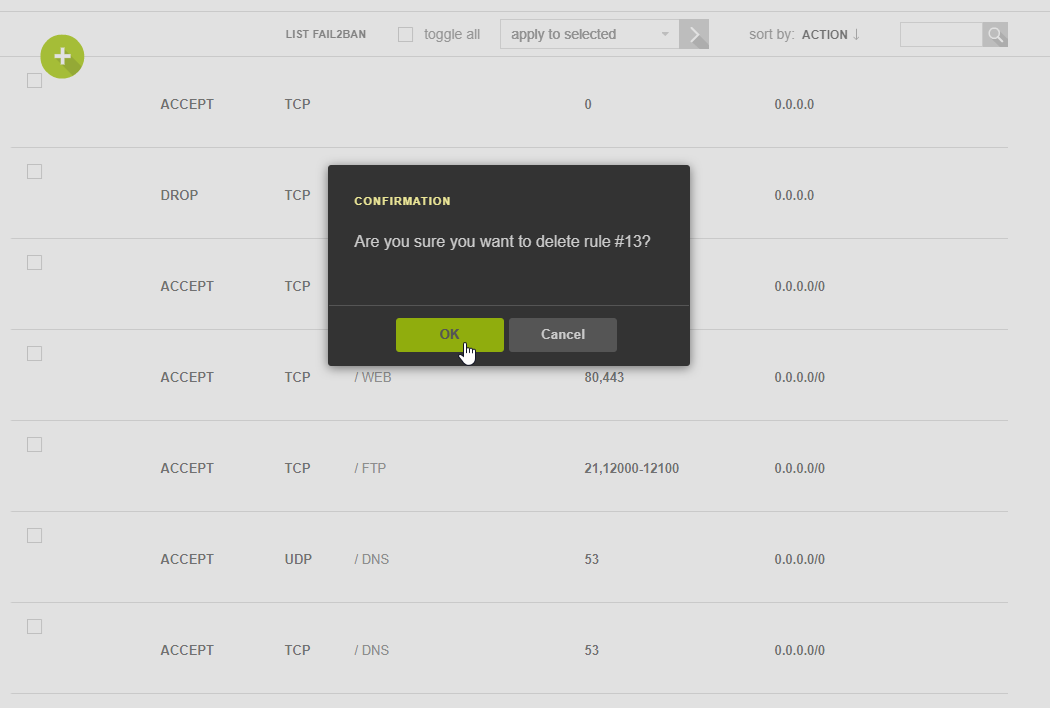
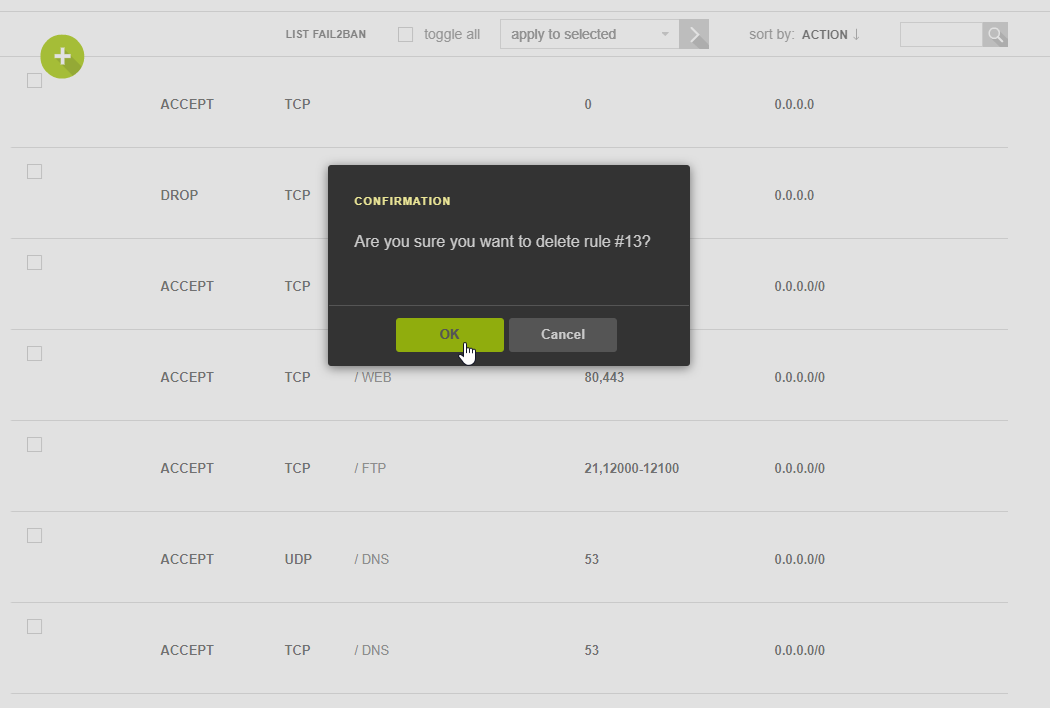
您不会收到确认消息,以便删除防火墙规则,因为它不再在列表中。
什么是Fail2Ban
将Vesta控制面板安装到服务器上时,故障部门会自动配置为防火墙管理。 有一个按钮,您可以按可查看已禁止的所有IPS。
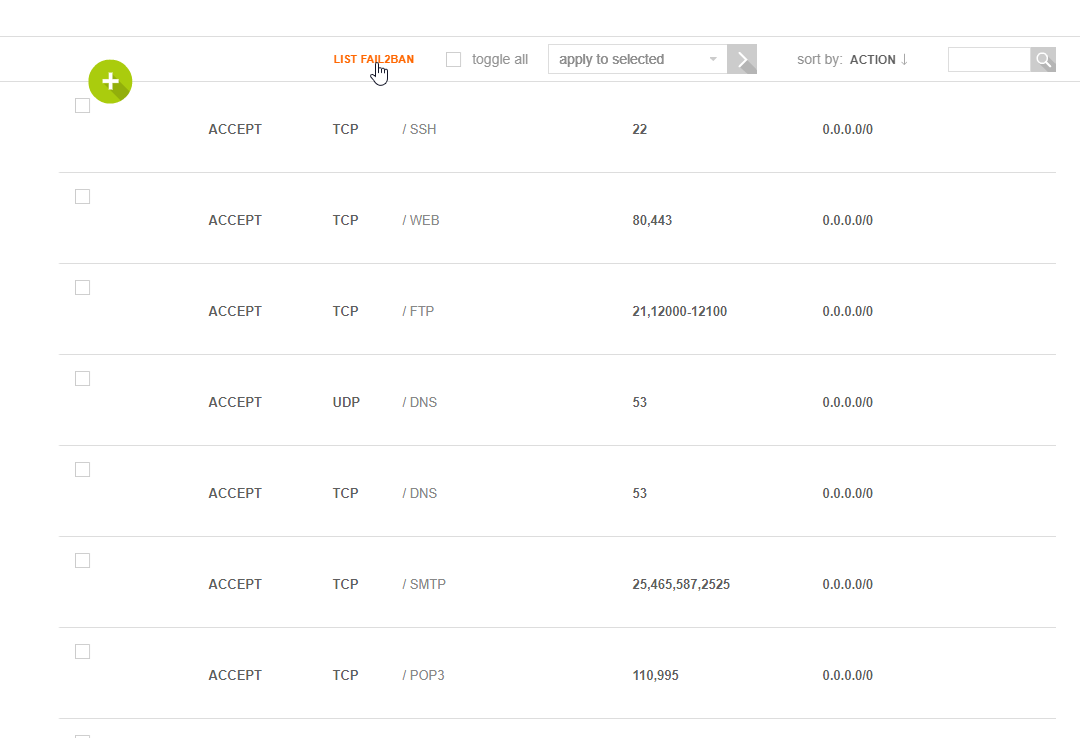
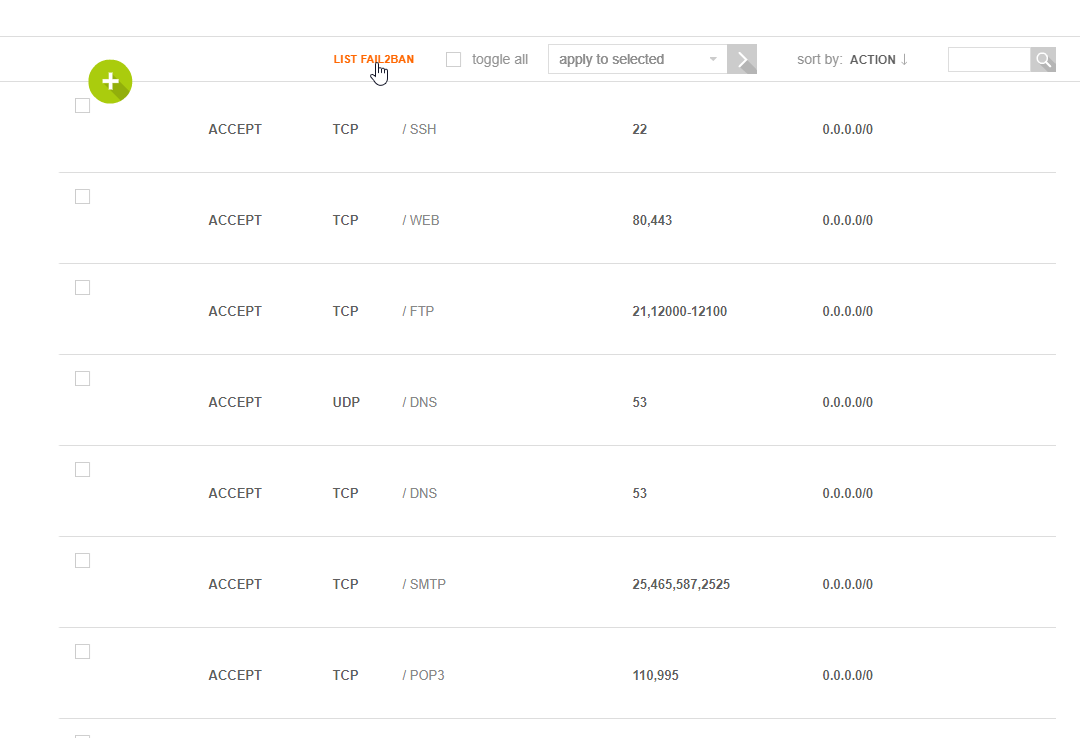
这个功能做了什么? 它将自动禁止尝试太多尝试登录服务器的IP。 如果IP尝试几次登录到您的服务器并失败,它将自动禁止该IP。
如果IP意外地将其转到列表中,则按删除按钮可以轻松删除列表上的任何IP。